Page 1
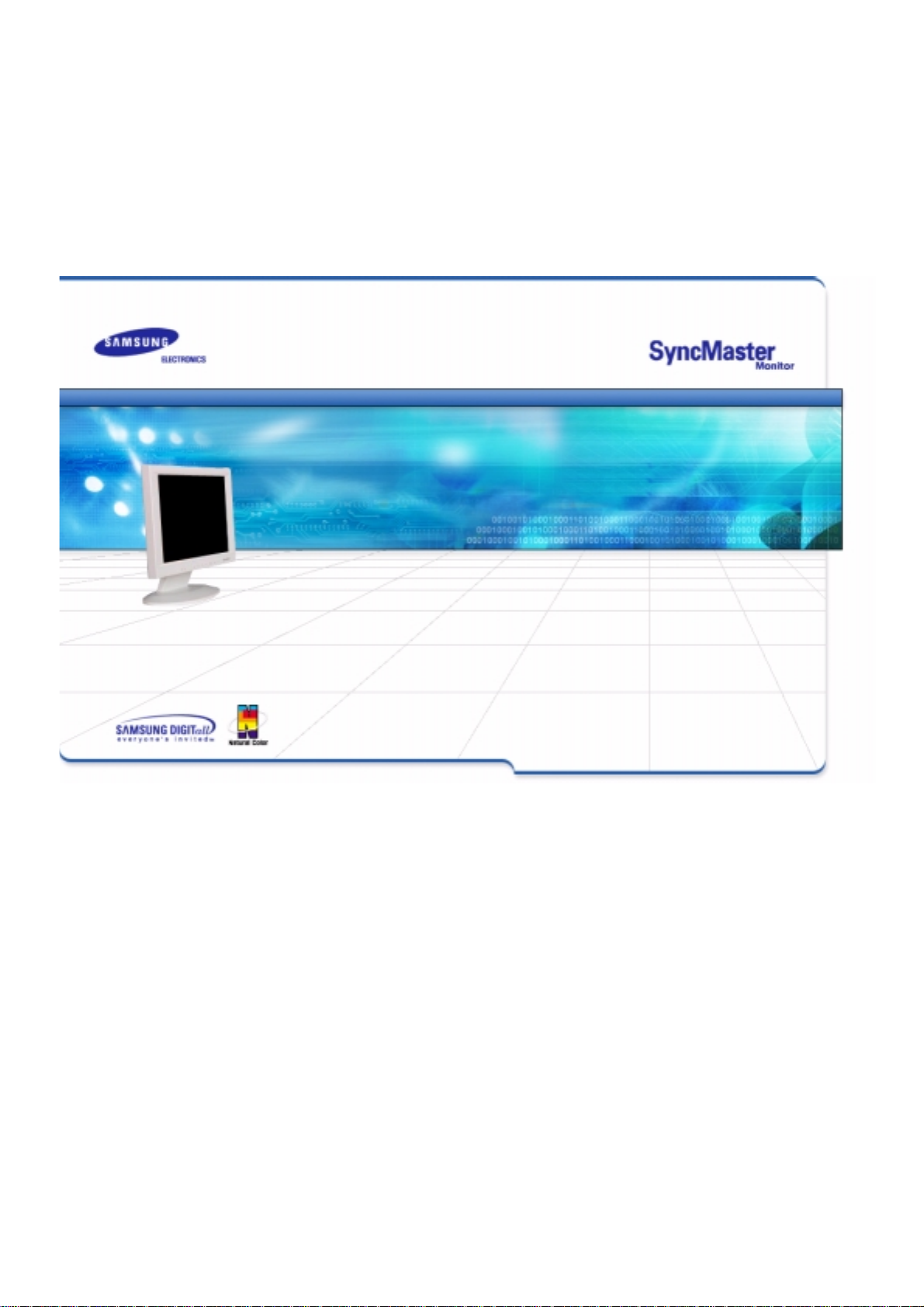
SyncMaster 181T/191T/171T/171S/171V/191N/170N/172N/192N/173N/193N
Page 2
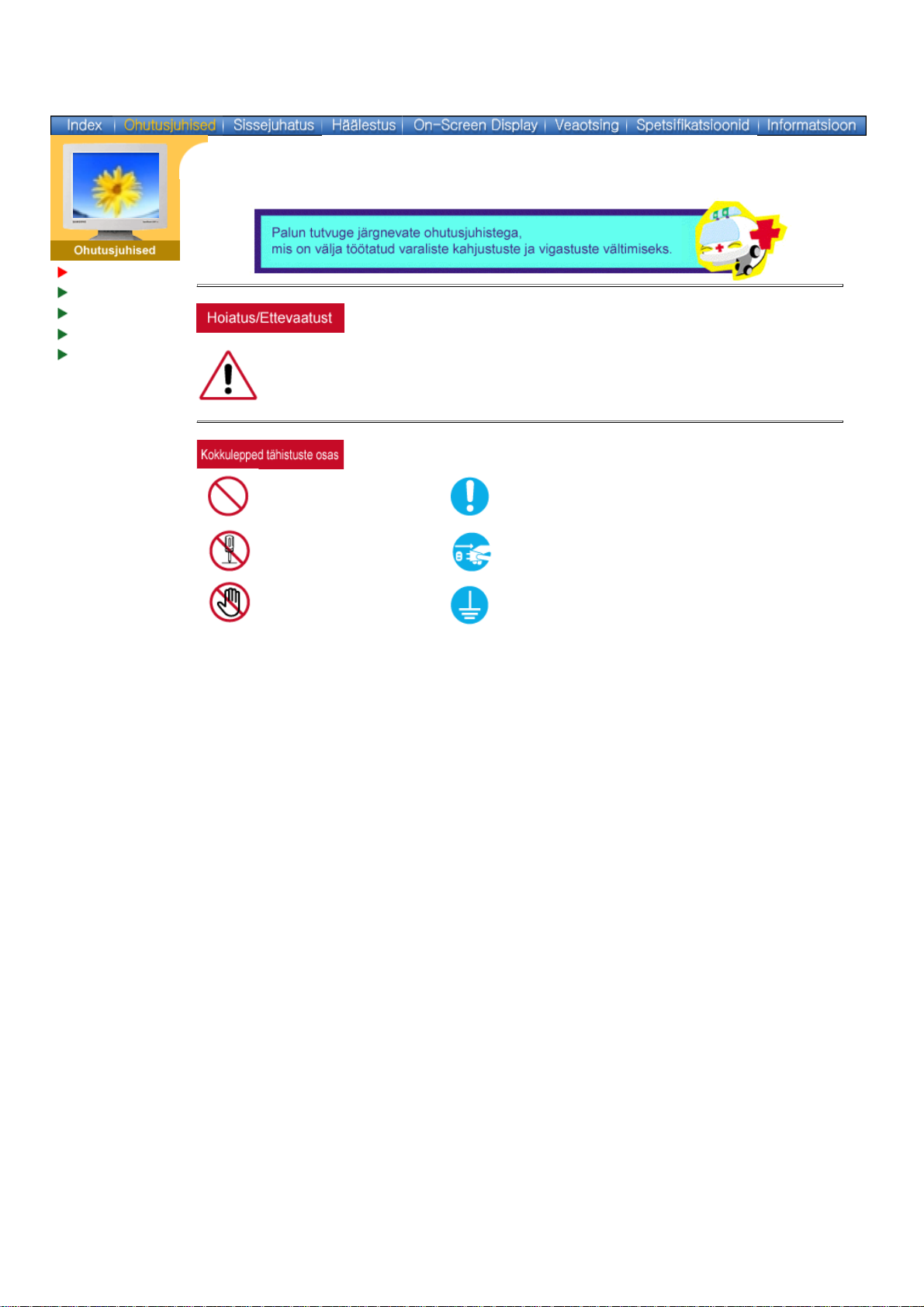
Tähistused
Toide
Installeerimine
Puhastamine
Muu
Selle sümboliga tähistatud juhiste ignoreerimine võib põhjustada vigastusi ja kahjustada
seadet.
Keelatud Tähtis! Tingimata alati lugeda ja loetust aru saada.
Ärge demonteerige Ühendage pistik seinakontaktist lahti
Ärge puudutage Maandus (elektrilöögi vältimiseks)
Page 3
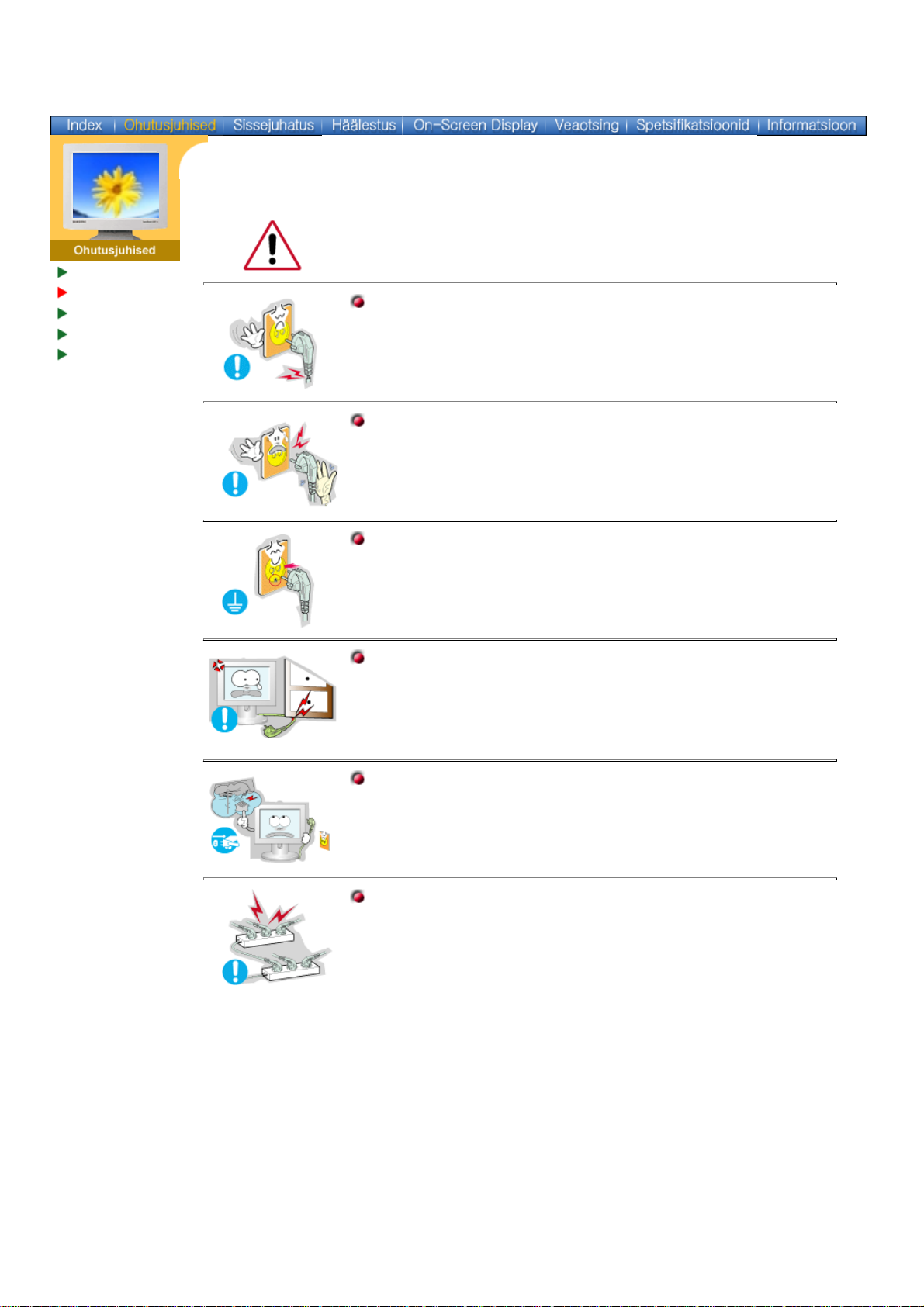
Tähistused
Toide
Installeerimine
Puhastamine
Muu
Kui arvutit ei kasutata pikema aja vältel, seadke see DPMS-rezhiimile. Kui
kasutate ekraanisäästjat, aktiveerige see.
Ärge kasutage kahjustunud või lahtist pistikut.
z
Elektrilöögi või tulekahju oht!
Ärge ühendage pistikut seinakontaktist lahti kaablit tirides ega
puudutage pistikut märgade kätega.
z Elektrilöögi või tulekahju oht!
Kasutage ainult nõuetekohaselt maandatud pistikut ja pistikupesa.
z Nõuetele mittevastav maandus võib põhjustada elektrilöögi või
kahjustada seadet.
Ärge painutage ülemäärast jõudu kasutades pistikut ega kaablit,
ärge asetage nende peale raskeid esemeid, vältimaks võimalikke
kahjustusi.
z
Selle nõude ignoreerimisega kaasneb elektrilöögi või tulekahju oht.
Ühendage pistik seinakontaktist lahti tormi või äikese ajal või siis,
kui seadet ei kasutata pikema perioodi vältel.
z Selle nõude ignoreerimisega kaasneb elektrilöögi või tulekahju oht.
Ärge ühendage ühte seinakontakti liiga palju pikendusjuhtmeid.
z Tulekahju oht!
Page 4
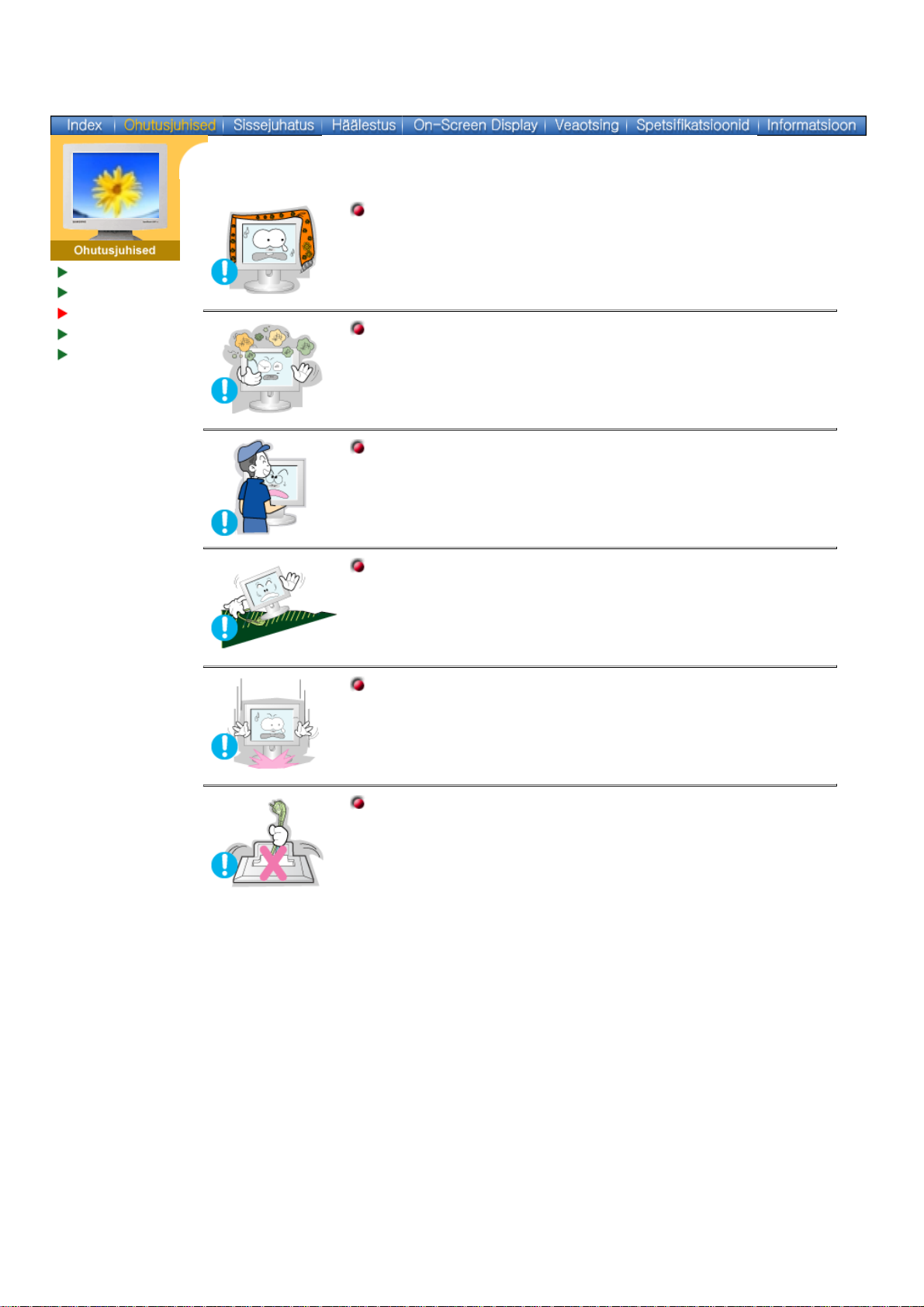
Tähistused
Toide
Installeerimine
Puhastamine
Muu
Ärge katke kinni monitori korpuse ventilatsiooniavasid.
z Ebapiisav ventilatsioon võib põhjustada seadme rikke või
tulekahju.
Paigutage monitor madala niiskusesisalduse ja madala tolmu
kontsentratsiooniga ruumi.
z Sellega väldite elektrilööki või seadme süttimist.
Ärge monitori teisaldamise käigus maha pillake.
z
Sellega väldite seadme kahjustumist ja vigastuste teket.
Asetage monitor tasasele ja kindlale alusele.
z
Monitori kukkumine võib põhjustada vigastusi.
Paigutage monitor ettevaatlikult oma kohale.
z
Sellega väldite seadme kahjustumist või selle rikkeid.
Ärge paigaldage monitori nii, et selle tööpind jääb allapoole
suunatuks.
z TFT-LCD'i pinna kahjustumise oht
Page 5
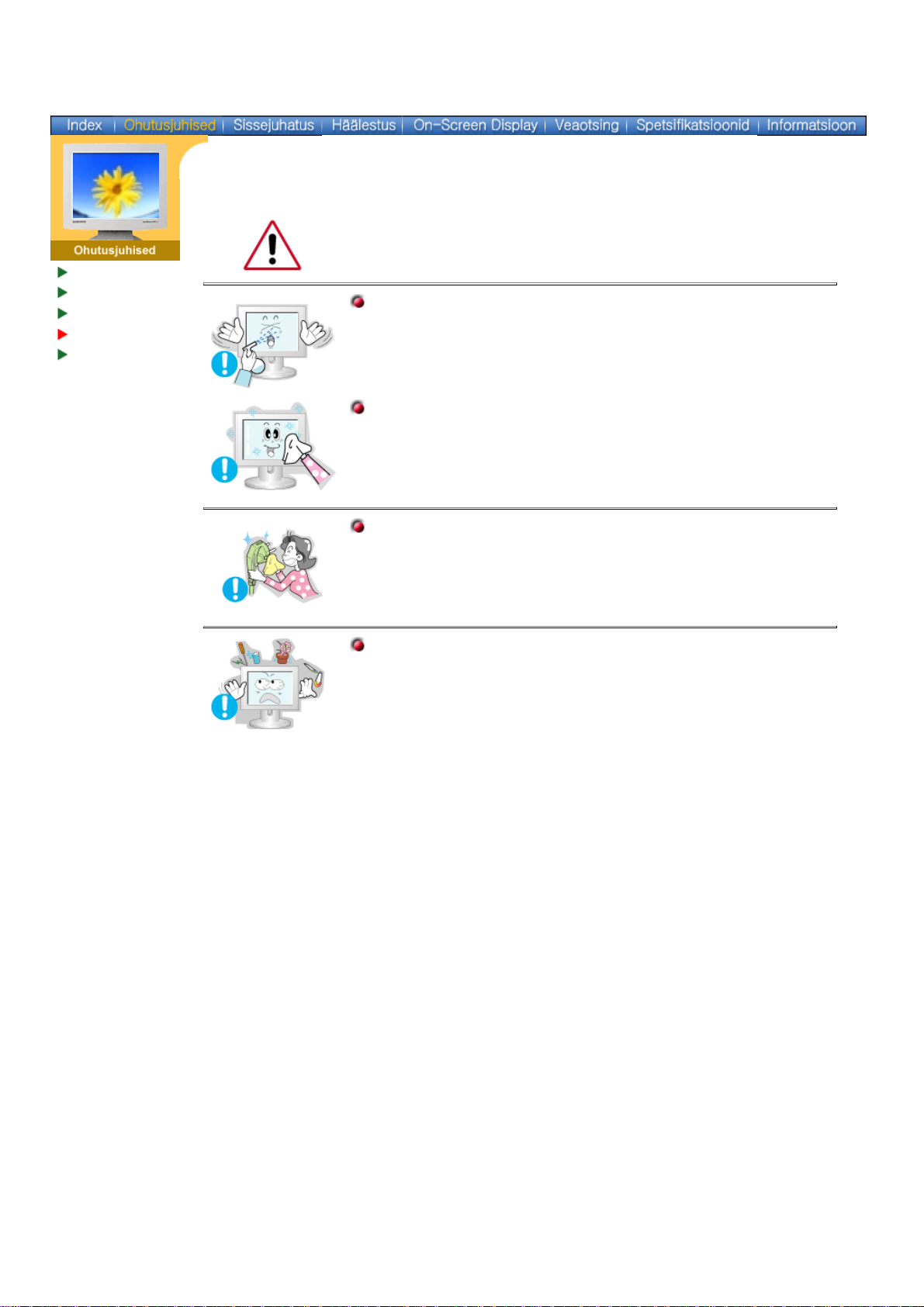
Tähistused
Toide
Installeerimine
Puhastamine
Muu
Kui puhastate monitori korpust või TFT-LCD ekraani pinda, kasutage kergelt
niisutatud, pehmet lappi.
Ärge pihustage puhastusvahendit otse monitorile.
Kasutage soovitatud puhastusvahendit koos pehme lapiga.
Kui pistiku ja kontakti vahel olev liitmik on tolmune või määrdunud,
puhastage see korralikult kuiva lapiga.
z
Määrdunud liitmik võib põhjustada elektrilöögi või tulekahju.
Ärge asetage monitori peale veeklaasi, kemikaale ega väikseid
metallesemeid.
z
Need võivad seadet kahjustada, põhjustada elektrilöögi või
tulekahju.
z
Kui monitorile satub võõrkeha, ühendage seadme pistik lahti
kontakteeruge seejärel teeninduskeskusega
.
ja
Page 6
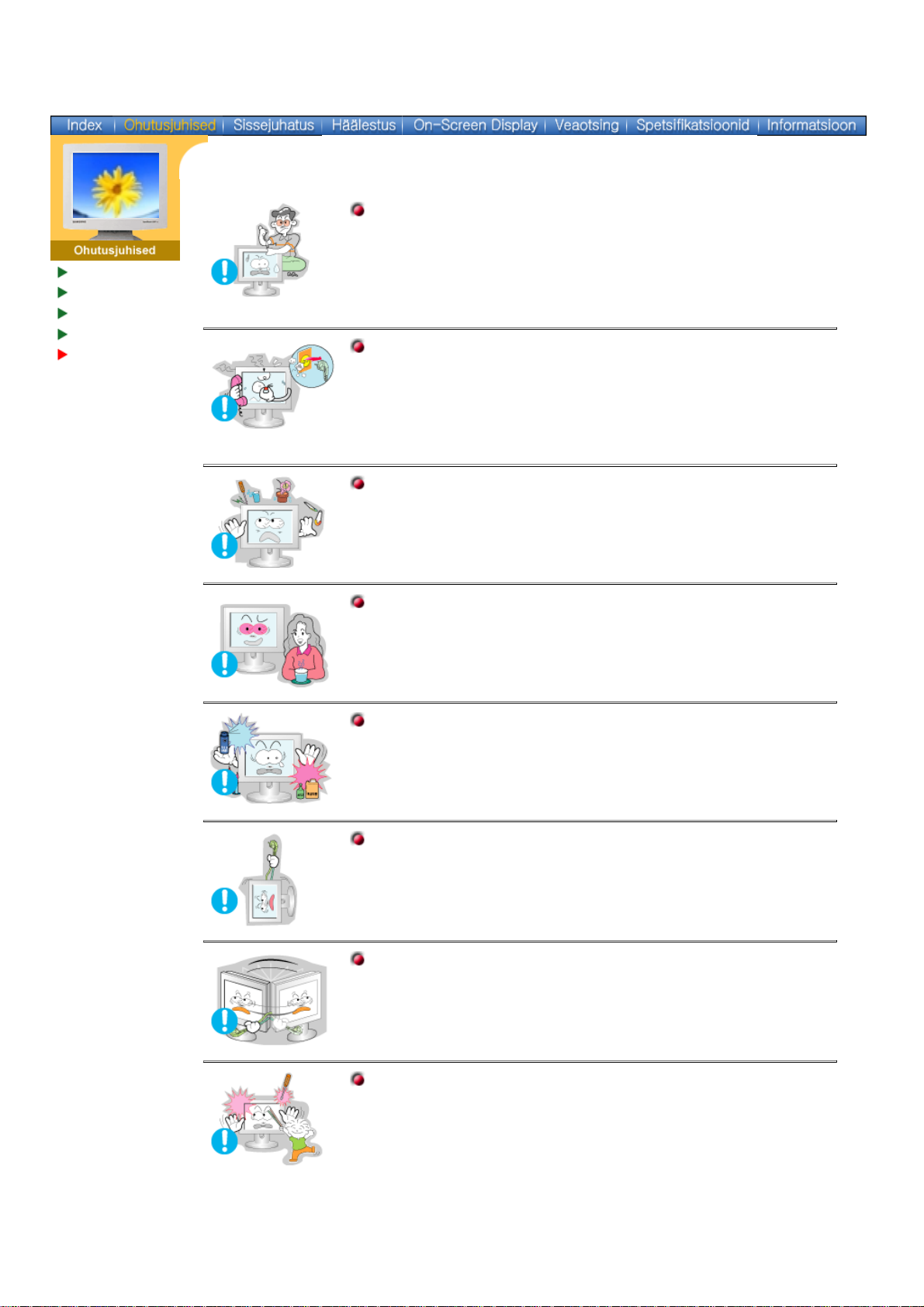
Ärge eemaldage katet või tagapaneeli (seade ei sisalda osi, mis
vajaksid kasutajapoolset hooldamist).
Tähistused
Toide
Installeerimine
Puhastamine
Muu
z Sellega võite põhjustada elektrilöögi või tulekahju.
z Jätke hooldustööde sooritamine vastava kvalifikatsiooniga
teenindava personali ülesandeks.
Kui monitor ei tööta normaalselt - eriti juhtudel, mil võib tajuda
ebaharilikke seadmest lähtuvaid hääli või lõhnu - ühendage kuvar
viivitamatult lahti ja kontakteeruge volitatud edasimüüja või
teeninduskeskusega.
z
Elektrilöögi või tulekahju oht!
Ärge asetage monitori peale mistahes raskeid esemeid.
z Elektrilöögi või tulekahju oht!
Iga tunni kohta, mil te vaatate monitori ekraanile, peaksite andma
silmadele vähemalt 5 minutit puhkust.
z
Nii toimides väsivad silmad vähem.
Ärge kasutage ega hoidke monitori lähedal kergsüttivaid aineid.
z Plahvatuse või tulekahju oht!
Ärge üritage monitori liigutada, tõmmates seda kaablist või
signaalikaablist.
z Nii toimides võite kahjustada kaablit ja põhjustada seeläbi seadme
rikke, elektrilöögi või tulekahju.
Ärge nihutage monitori vasakule ega paremale kaablit või
signaalikaablit tõmmates.
z Nii toimides võite kahjustada kaablit ja põhjustada seeläbi seadme
rikke, elektrilöögi või tulekahju.
Ärge sisestage monitori avadesse metallesemeid.
z
Need võivad põhjustada elektrilöögi, tulekahju või tekitada
vigastusi.
Page 7
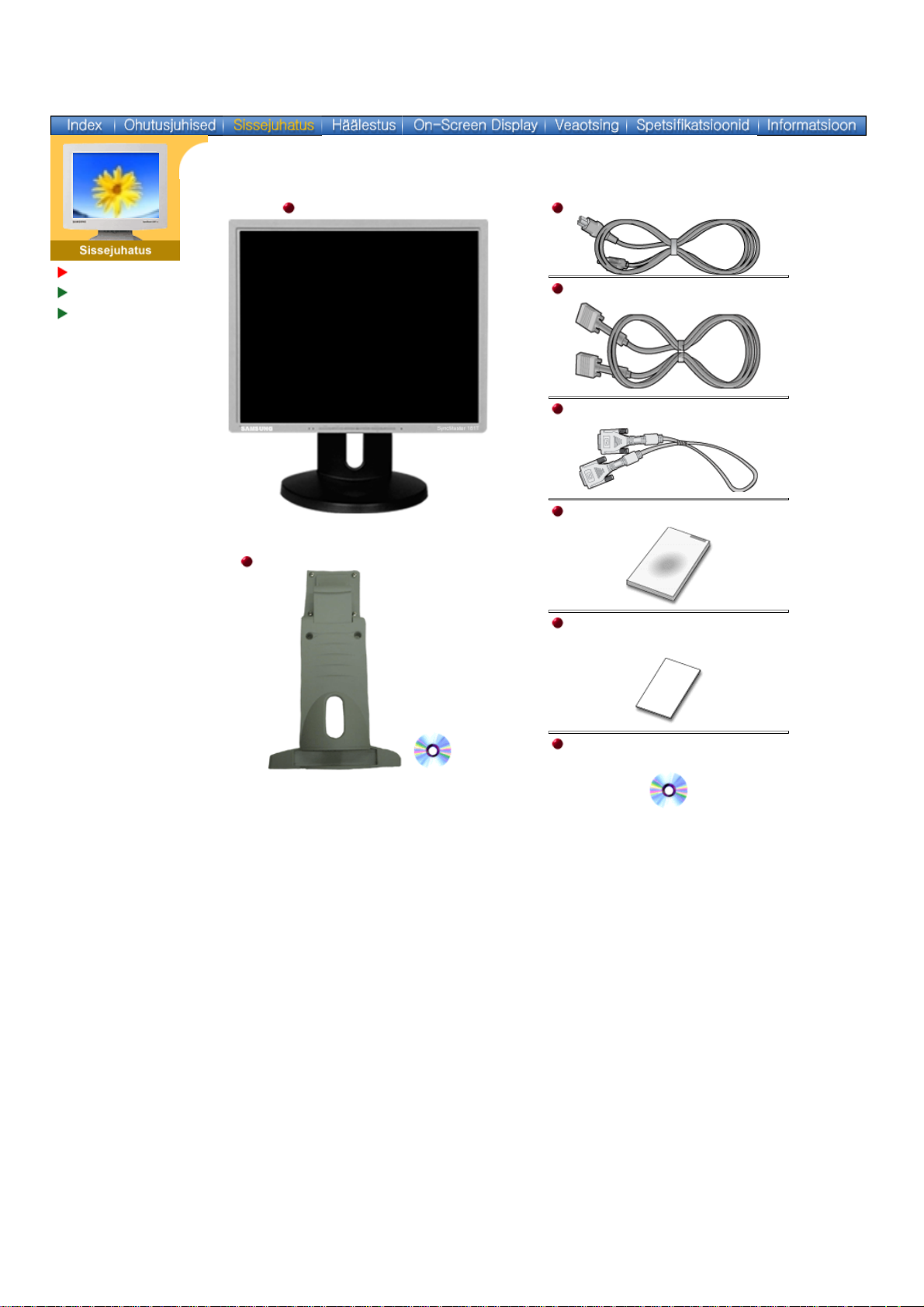
SyncMaster 181T
Lahti pakkimine
Esiosa
Tagaosa
Monitor ja selle alus
Toitekaabel
Signaalikaabel
DVI-kaabel (valikuline)
Kiirjuhend
Pöördalus ja S/W CD (valikuline)
Garantiikaart
(Pole saadaval kõikides keskustes)
Palun veenduge selles, et monitori komplekti
kuuluvad järgmised artiklid. Kui mistahes
nimetused puuduvad,
võtke ühendust edasimüüjaga.
Kasutusjuhend ja
draiveri installeerimise CD
Page 8
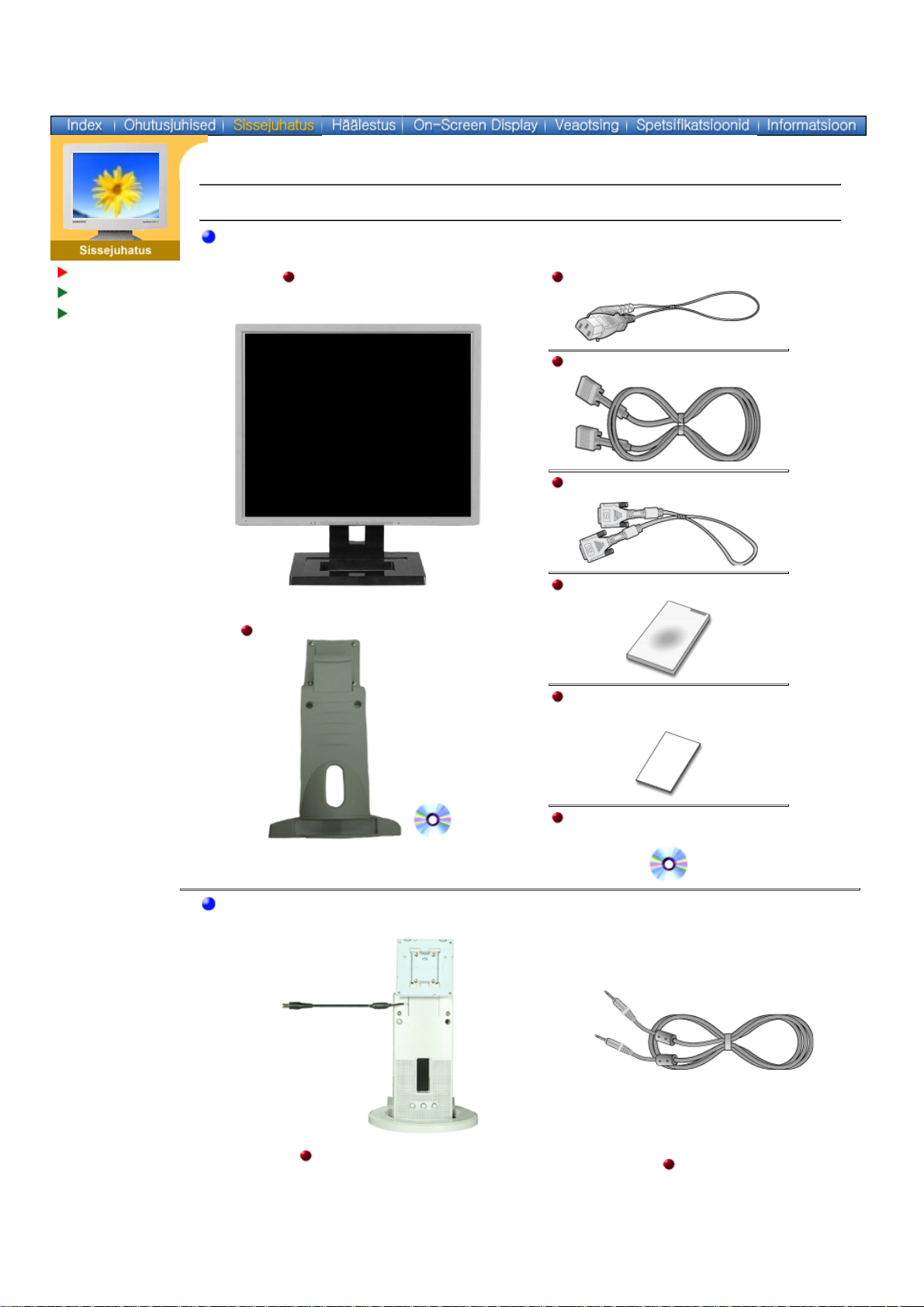
SyncMaster 191T
Palun veenduge selles, et monitori komplekti kuuluvad järgmised artiklid. Kui mistahes nimetused
puuduvad, võtke ühendust edasimüüjaga.
Üldine
Lahti pakkimine
Esiosa
Tagaosa
Monitor ja selle alus
Toitekaabel
Signaalikaabel
DVI-kaabel (valikuline)
Kiirjuhend
Pöördalus ja S/W CD (valikuline)
Garantiikaart
(Pole saadaval kõikides keskustes)
Multimeedia mudeli jaoks (Valikuline)
Multimeediakõlari alus
(tavaline või pöördalus & pöördaluse tarkvara)
Kasutusjuhend ja
draiveri installeerimise CD
Helikaabel
Page 9
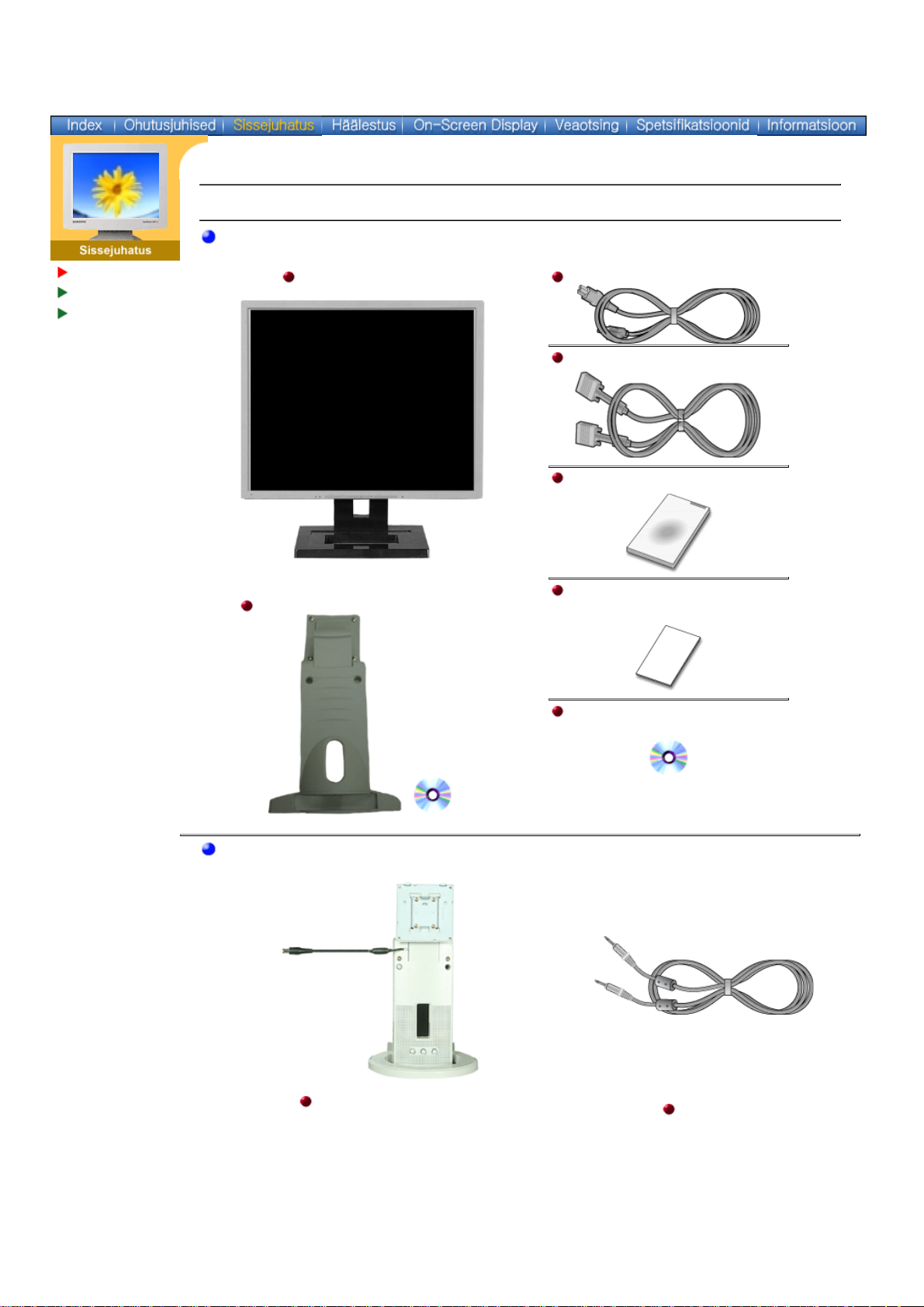
SyncMaster 171N/191N/170N/172N/192N/173N/193N
Palun veenduge selles, et monitori komplekti kuuluvad järgmised artiklid. Kui mistahes nimetused
puuduvad, võtke ühendust edasimüüjaga.
Üldine
Lahti pakkimine
Esiosa
Tagaosa
Monitor ja selle alus
Toitekaabel
Signaalikaabel
Kiirjuhend
Garantiikaart
Pöördalus ja S/W CD (valikuline)
(Pole saadaval kõikides keskustes)
Kasutusjuhend ja
draiveri installeerimise CD
Multimeedia mudeli jaoks (Valikuline)
Multimeediakõlari alus
(tavaline või pöördalus & pöördaluse tarkvara)
Helikaabel
Page 10
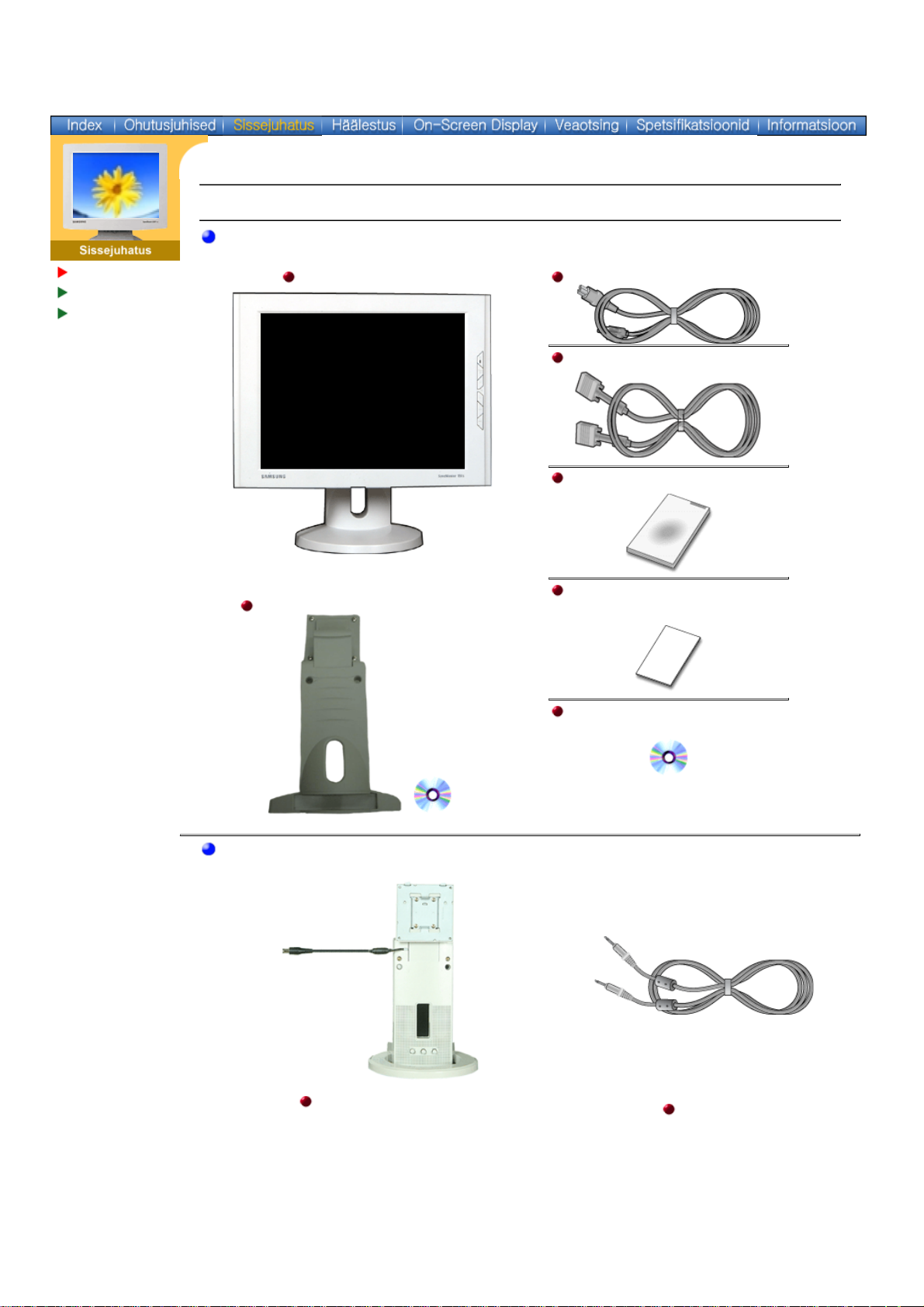
SyncMaster 171S/171V
Palun veenduge selles, et monitori komplekti kuuluvad järgmised artiklid. Kui mistahes nimetused
puuduvad, võtke ühendust edasimüüjaga.
Üldine
Lahti pakkimine
Esiosa
Tagaosa
Monitor ja selle alus
Toitekaabel
Signaalikaabel
Kiirjuhend
Garantiikaart
Pöördalus ja S/W CD (valikuline)
(Pole saadaval kõikides keskustes)
Kasutusjuhend ja
draiveri installeerimise CD
Multimeedia mudeli jaoks (Valikuline)
Multimeediakõlari alus
(tavaline või pöördalus & pöördaluse tarkvara)
Helikaabel
Page 11
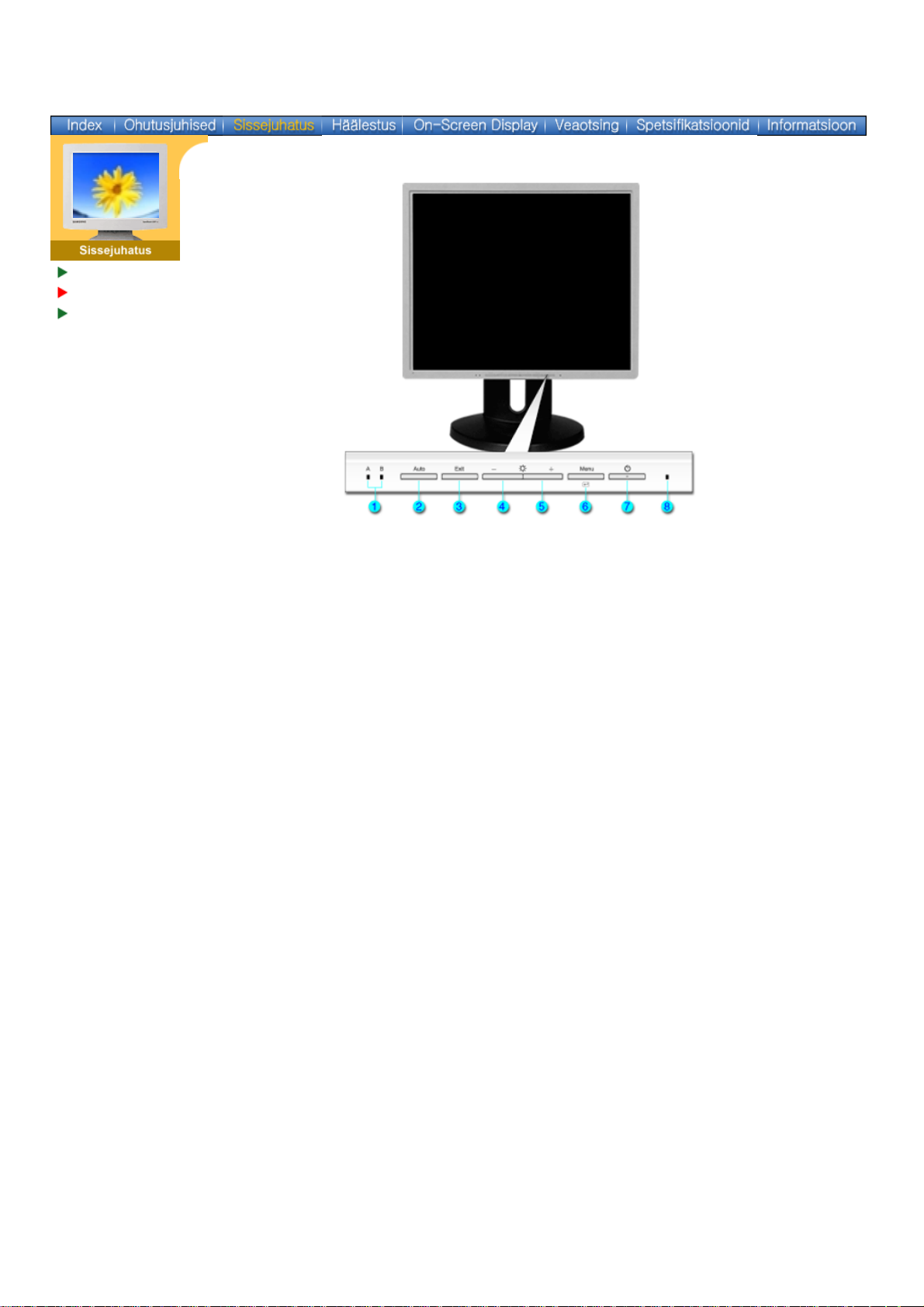
SyncMaster 181T / 191T
Lahti pakkimine
Esiosa
Tagaosa
1. Analoog (A) / Digitaal
(B) - indikaator
2. Auto-nupp
3. Exit-nupp
4,5 . Reguleerimisnupud
6. Menüünupp
7. Voolulüliti
8. Võimsustaseme
indikaator
Märkus:
Edasised energia säästmise funktsioone hõlmavad instruktsioonid leiate kasutusjuhendi
PowerSaver'i alajaotusest. Energia kokkuhoiuks lülitage monitor VÄLJA, kui seadet ei
vajata või seda ei kasutata pikema aja vältel.
‘Exit’-nupu vajutusega valitakse videosignaal (A või B), kui OSD on
deaktiveeritud.
Kasutage seda nuppu, et OSD-d automaatselt häälestada.
Kasutage seda nuppu, et väljuda aktiivsest menüüst või OSD-st. Valib
videosignaali (A või B), kui OSD on deaktiveeritud.
Need nupud võimaldavad teil märkida menüüs olevaid artikleid ja neid
täpselt reguleerida.
Kasutage seda nuppu OSD avamiseks ja märgistatud menüü artikli
aktiveerimiseks.
Kasutage seda nuppu monitori sisse- ja väljalülitamiseks.
See indikaator on roheline tavapärases rezhiimis töötamise ajal ja
vilgub rohelisena ühe korra, kui monitor salvestab teie seadistused.
Page 12
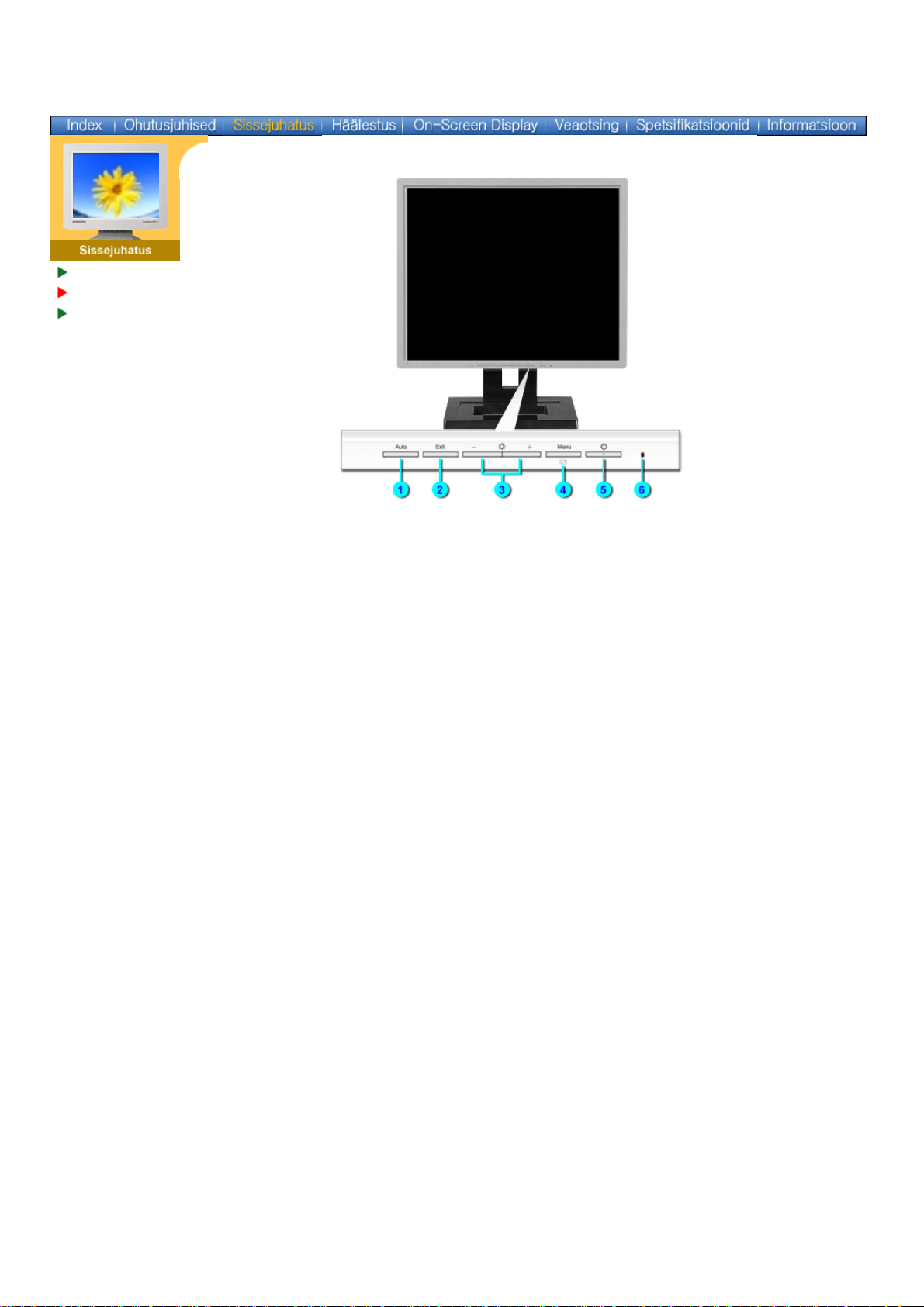
SyncMaster 171N/191N/170N/172N/192N/173N/193N
Lahti pakkimine
Esiosa
Tagaosa
1. Auto-nupp
2. Exit-nupp
3 . Reguleerimisnupud
4. Menüünupp
5. Voolulüliti
6. Võimsustaseme
indikaator
Märkus:
Edasised energia säästmise funktsioone hõlmavad instruktsioonid leiate kasutusjuhendi
PowerSaver'i alajaotusest. Energia kokkuhoiuks lülitage monitor VÄLJA, kui seadet ei
vajata või seda ei kasutata pikema aja vältel.
Kasutage seda nuppu, et OSD-d automaatselt häälestada.
Kasutage seda nuppu, et väljuda aktiivsest menüüst või OSD-st.
Need nupud võimaldavad teil märkida menüüs olevaid artikleid ja neid
täpselt reguleerida.
Kasutage seda nuppu OSD avamiseks ja märgistatud menüü artikli
aktiveerimiseks.
Kasutage seda nuppu monitori sisse- ja väljalülitamiseks.
See indikaator on roheline tavapärases rezhiimis töötamise ajal ja
vilgub rohelisena ühe korra, kui monitor salvestab teie seadistused.
Page 13
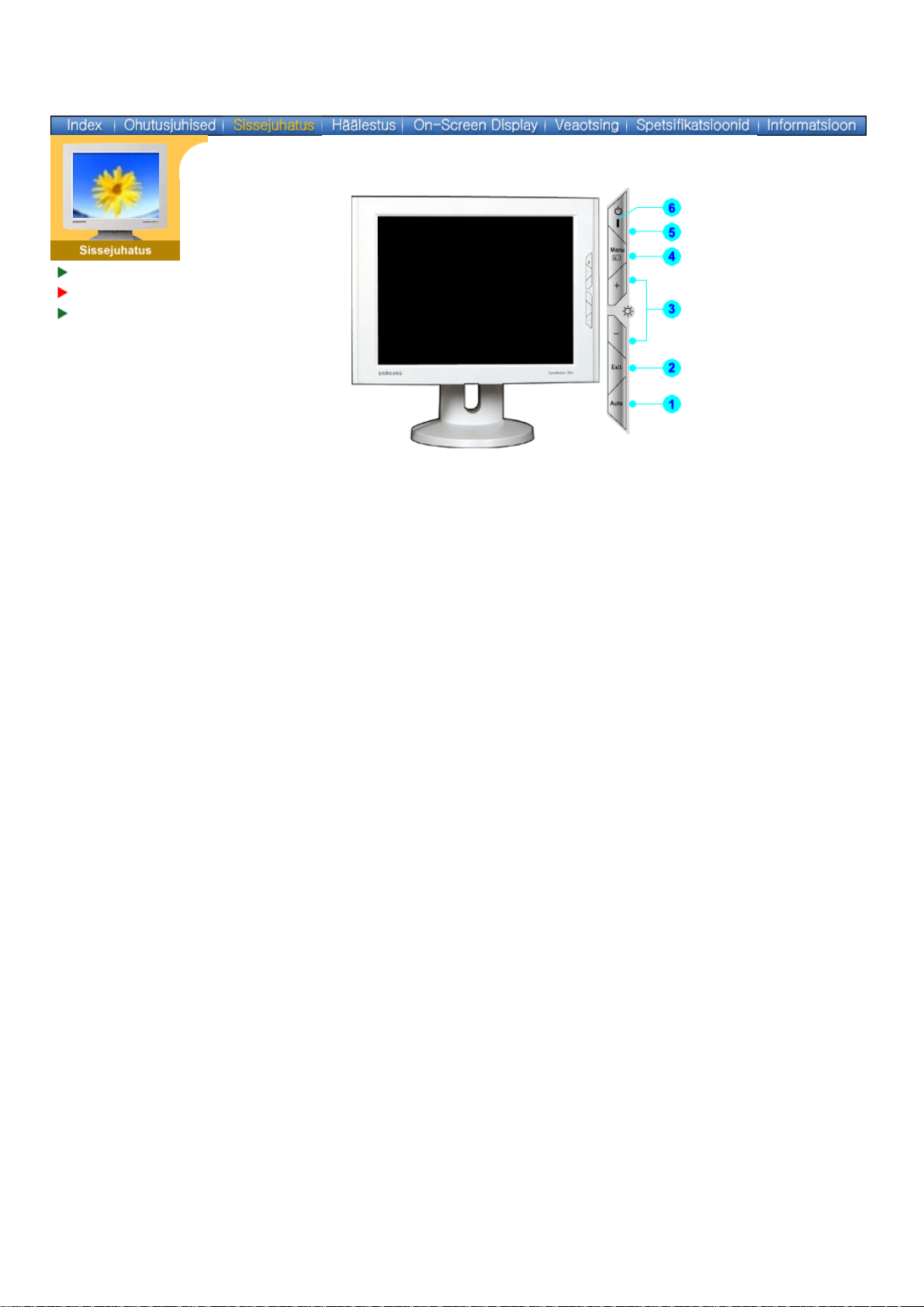
SyncMaster 171S/171V
Lahti pakkimine
Esiosa
Tagaosa
1. Auto-nupp
2. Exit-nupp
3 . Reguleerimisnupud
4. Menüünupp
5. Voolulüliti
6. Võimsustaseme
indikaator
Märkus:
Edasised energia säästmise funktsioone hõlmavad instruktsioonid leiate kasutusjuhendi
PowerSaver'i alajaotusest. Energia kokkuhoiuks lülitage monitor VÄLJA, kui seadet ei
vajata või seda ei kasutata pikema aja vältel.
Kasutage seda nuppu, et OSD-d automaatselt häälestada.
Kasutage seda nuppu, et väljuda aktiivsest menüüst või OSD-st.
Need nupud võimaldavad teil märkida menüüs olevaid artikleid ja neid
täpselt reguleerida.
Kasutage seda nuppu OSD avamiseks ja märgistatud menüü artikli
aktiveerimiseks.
Kasutage seda nuppu monitori sisse- ja väljalülitamiseks.
See indikaator on roheline tavapärases rezhiimis töötamise ajal ja
vilgub rohelisena ühe korra, kui monitor salvestab teie seadistused.
Page 14
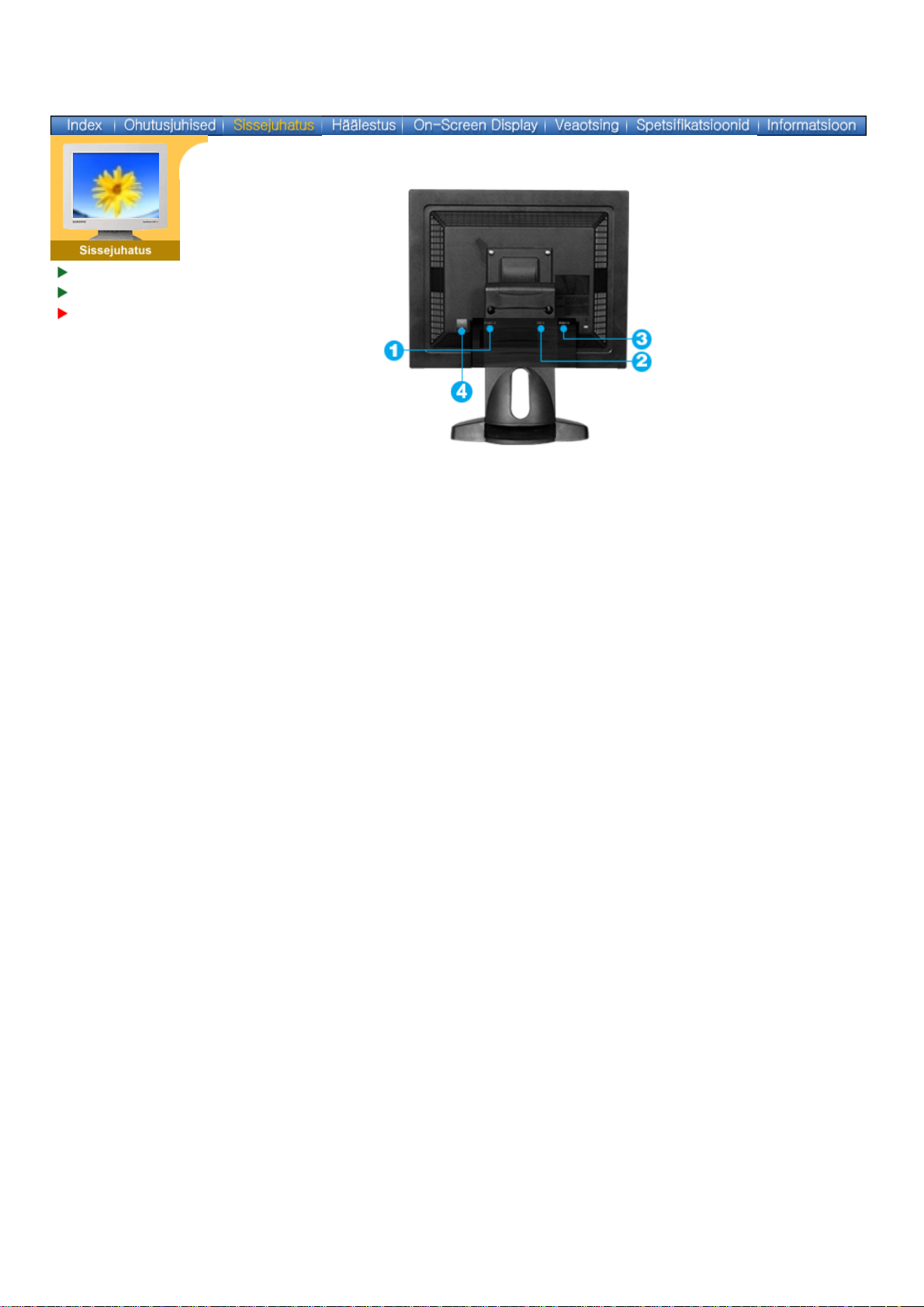
SyncMaster 181T
Lahti pakkimine
Esiosa
Tagaosa
(Monitori tagaosa konfiguratsioon võib erinevate toodete lõikes varieeruda.)
1. Toitesisend
2. Signaalikaabel
3. DVI-port
4. On / Off- lüliti
Ühendage monitori toitekaabel kuvari tagaosas olevasse toitesisendisse.
Ühendage signaalikaabel arvuti videopordi, videoadapteri, videokaardi või
graafikakaardiga.
Ühendab DVI-kaabli DVI-pordiga monitori tagaosas
Märkus:
Edasine informatsioon kaabliühenduste kohta on toodud alajaotuses Monitori
ühendamine.
Page 15
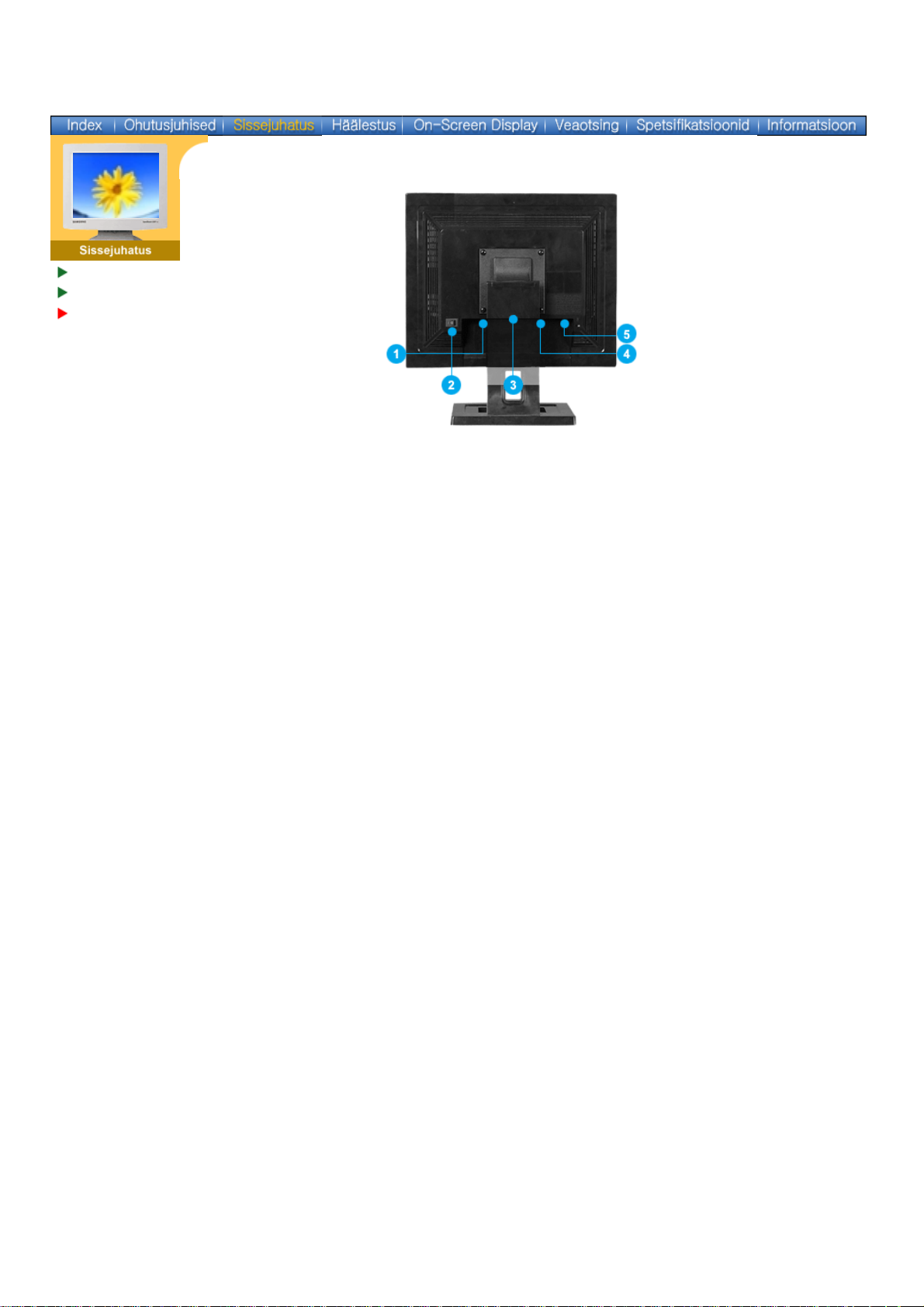
SyncMaster 191T
Lahti pakkimine
Esiosa
Tagaosa
(Monitori tagaosa konfiguratsioon võib erinevate toodete lõikes varieeruda.)
1. Toitesisend
2. On / Off- lüliti
3. Multimeediakomplekti
aluse toitekaabli
pistikupesa
4. DVI-port
5. Signaalikaabel
Ühendage monitori toitekaabel kuvari tagaosas olevasse
toitesisendisse.
Ühendage multimeediakomplekti aluse toitekaabel pistikupesaga
multimeediakomplekti monitori tagaosas.
Ühendab DVI-kaabli DVI-pordiga monitori tagaosas.
Ühendage signaalikaabel arvuti videopordi, videoadapteri, videokaardi
või graafikakaardiga.
Märkus:
Edasine informatsioon kaabliühenduste kohta on toodud alajaotuses Monitori
ühendamine.
Page 16
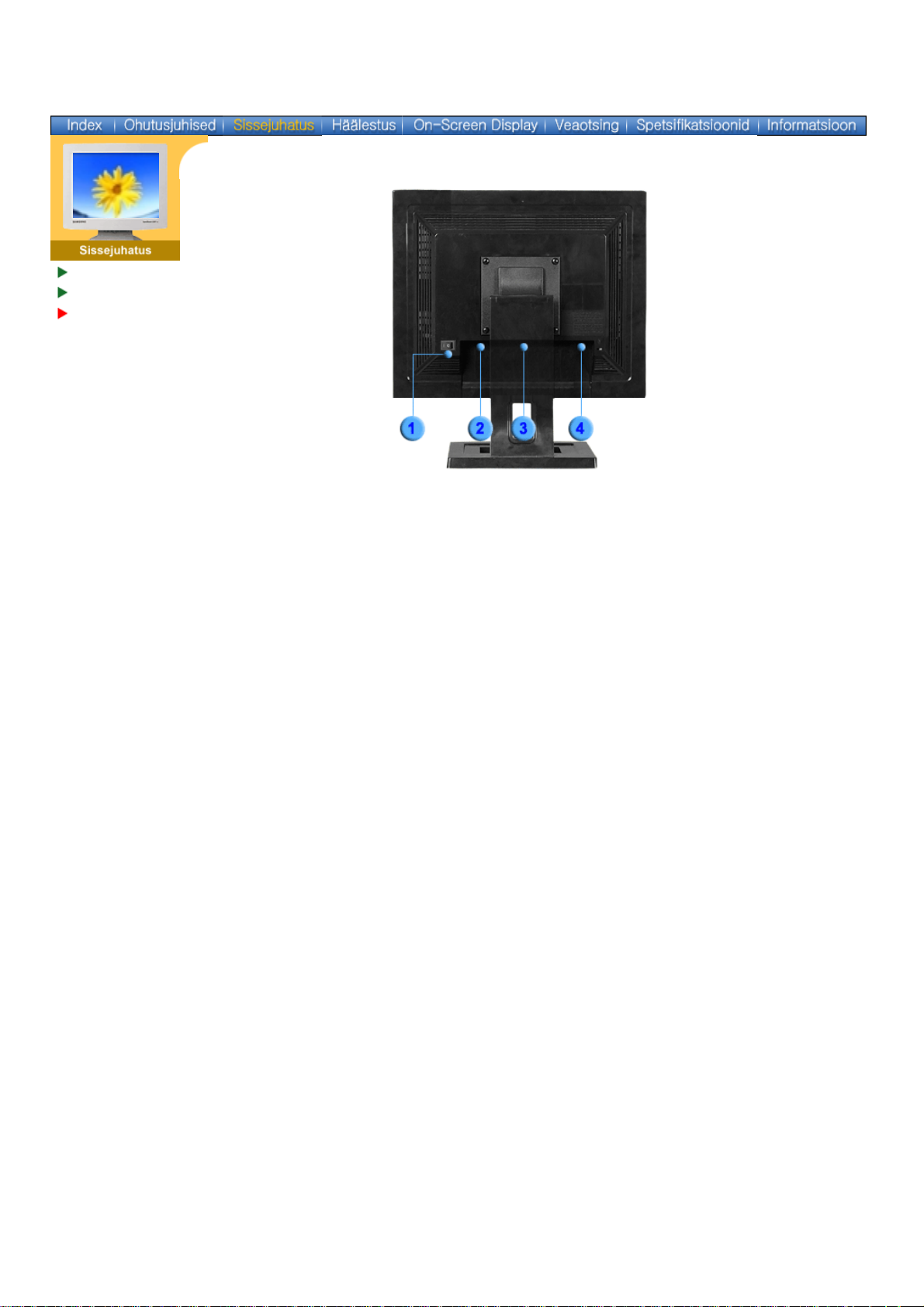
SyncMaster 171N/191N/170N/172N/192N/173N/193N
Lahti pakkimine
Esiosa
Tagaosa
(Monitori tagaosa konfiguratsioon võib erinevate toodete lõikes varieeruda.)
1. On / Off- lüliti
2. Toitesisend
3. Multimeediakomplekti
aluse toitekaabli
pistikupesa
4. Signaalikaabel
Ühendage monitori toitekaabel kuvari tagaosas olevasse
toitesisendisse.
Ühendage multimeediakomplekti aluse toitekaabel pistikupesaga
multimeediakomplekti monitori tagaosas.
Ühendage signaalikaabel arvuti videopordi, videoadapteri, videokaardi
või graafikakaardiga.
Märkus:
Edasine informatsioon kaabliühenduste kohta on toodud alajaotuses Monitori
ühendamine.
Page 17
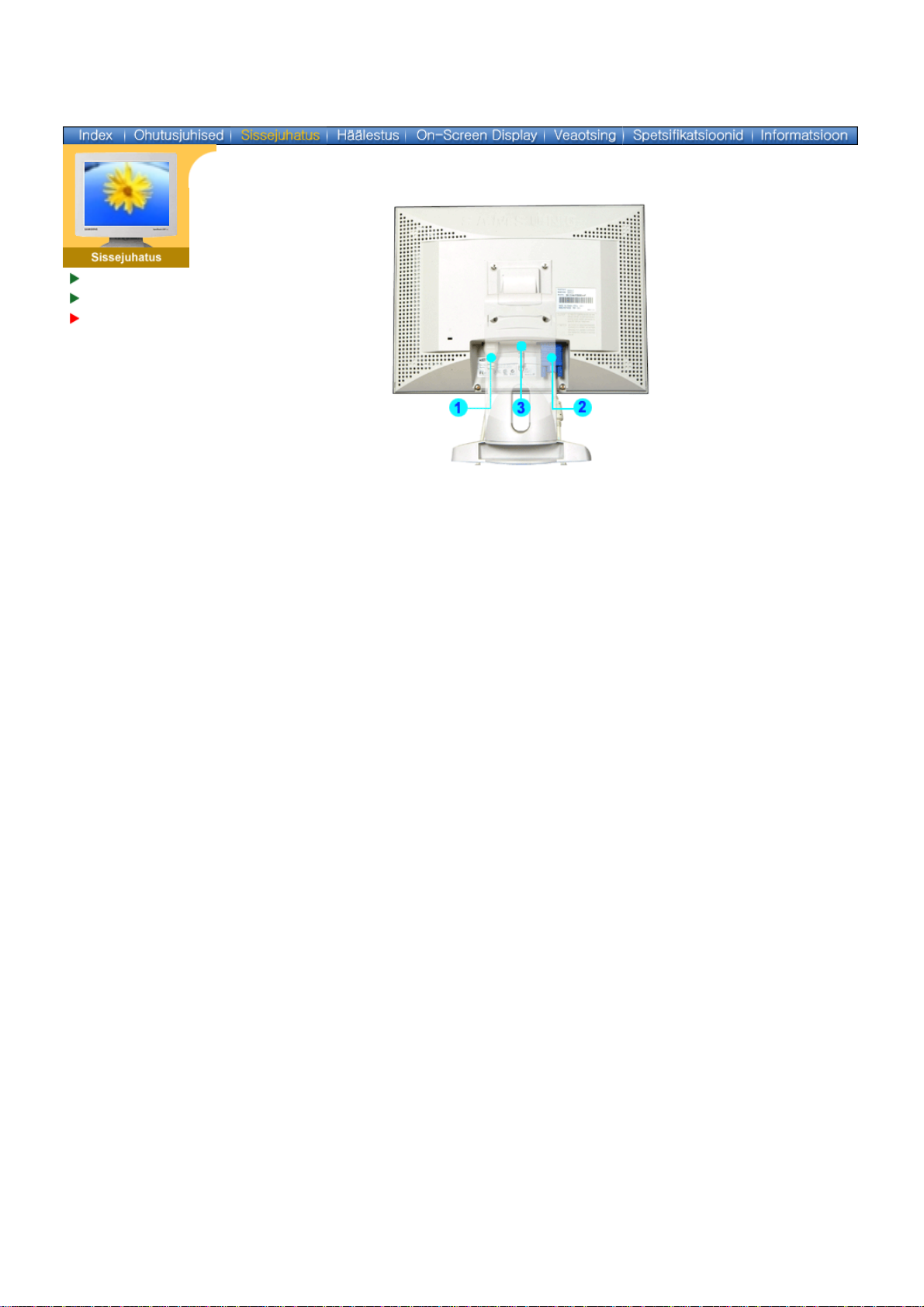
SyncMaster 171S/171V
Lahti pakkimine
Esiosa
Tagaosa
1. Toitesisend
2. Multimeediakomplekti
aluse toitekaabli
pistikupesa
3. Signaalikaabel
(Monitori tagaosa konfiguratsioon võib erinevate toodete lõikes varieeruda.)
Ühendage monitori toitekaabel kuvari tagaosas olevasse
toitesisendisse.
Ühendage multimeediakomplekti aluse toitekaabel pistikupesaga
multimeediakomplekti monitori tagaosas.
Ühendage signaalikaabel arvuti videopordi, videoadapteri, videokaardi
või graafikakaardiga.
Märkus:
Edasine informatsioon kaabliühenduste kohta on toodud alajaotuses Monitori
ühendamine.
Page 18
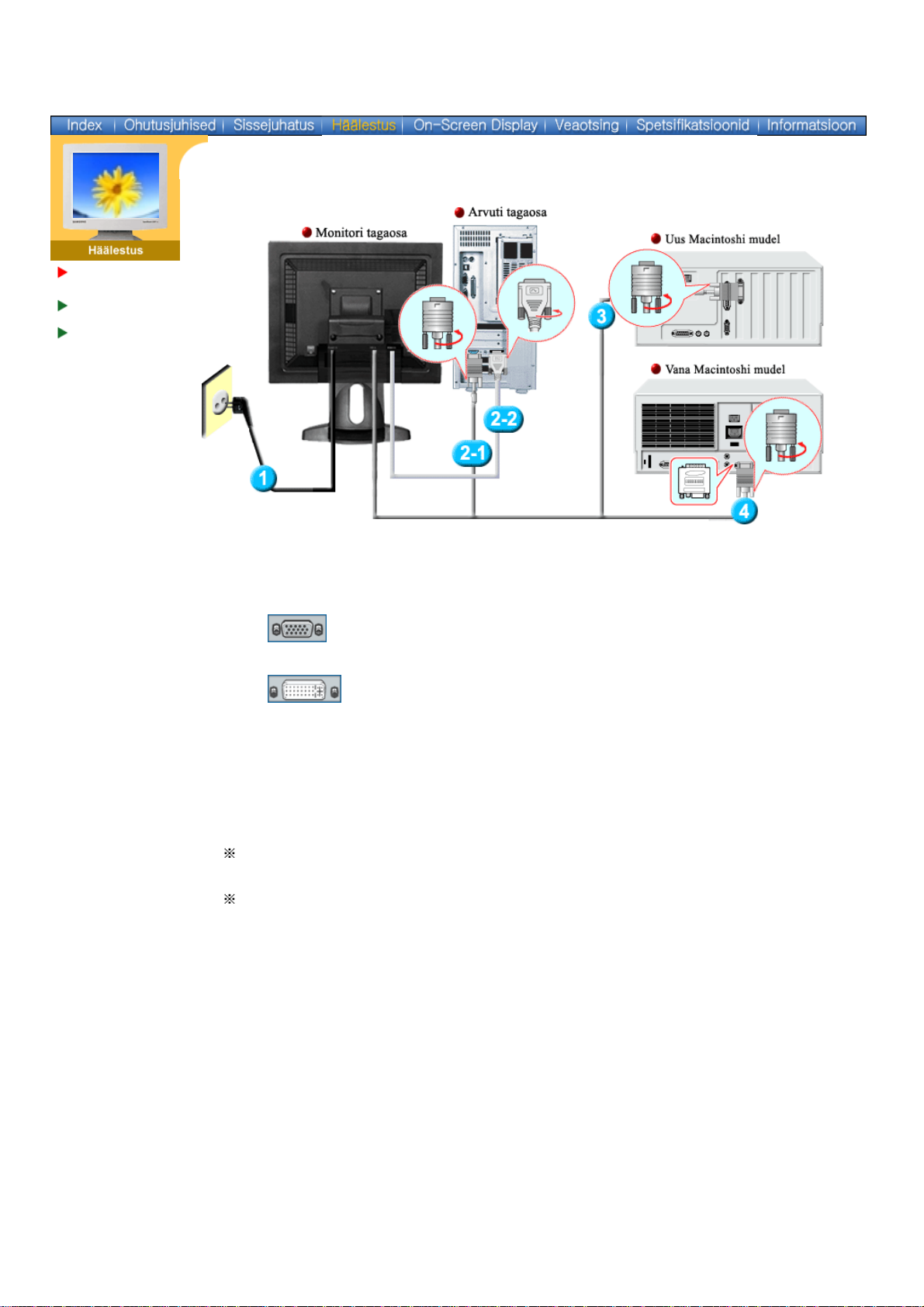
SyncMaster 181T
Monitori
ühendamine
Monitori draiveri
installeerimine
VESA nõuetele
vastav paigaldus
Ühendage monitori toitekaabel kuvari tagaosas olevasse toitesisendisse.
1.
Ühendage monitori toitekaabli pistik lähedalolevasse seinakontakti.
Kasutades videokaardil (analoog-) D-pistikut
2-1.
Ühendage signaalikaabel 15-pin (15-viigulise) D-sub pistikuga monitori tagaosas.
Kasutades videokaardil (digitaal-) DVI-pistikut
2-2.
Ühendage DVI-kaabel DVI-pordiga monitori tagaosas.
Ühendatud Macintosh'iga
3.
Ühendage monitor Macintoshi arvutiga, kasutades D-SUB ühenduskaablit.
Macintoshi vanema mudeli puhul peate te monitori ühendamiseks kasutama spetsiaalset
4.
Mac'i adapterit.
Lülitage arvuti ja monitor sisse. Kui monitorile ilmub kujutis, on installeerimine lõpetatud.
5.
Kui te ühendate korraga ühele arvutile nii D- kui ka DVI-kaablid, võib tulemuseks olla tühi ekraan,
sõltuvalt kasutatavast videokaardist
Kui monitori nõuetekohasel ühendamisel, kasutades DVI-pistikut, jääb ekraan tühjaks või kujutis
hägusaks, kontrollige kas monitori olekuks on seatud "analogue". Vajutage Source-nuppu,
laskmaks monitoril üle kontrollida sisendsignaali allikas.
Page 19
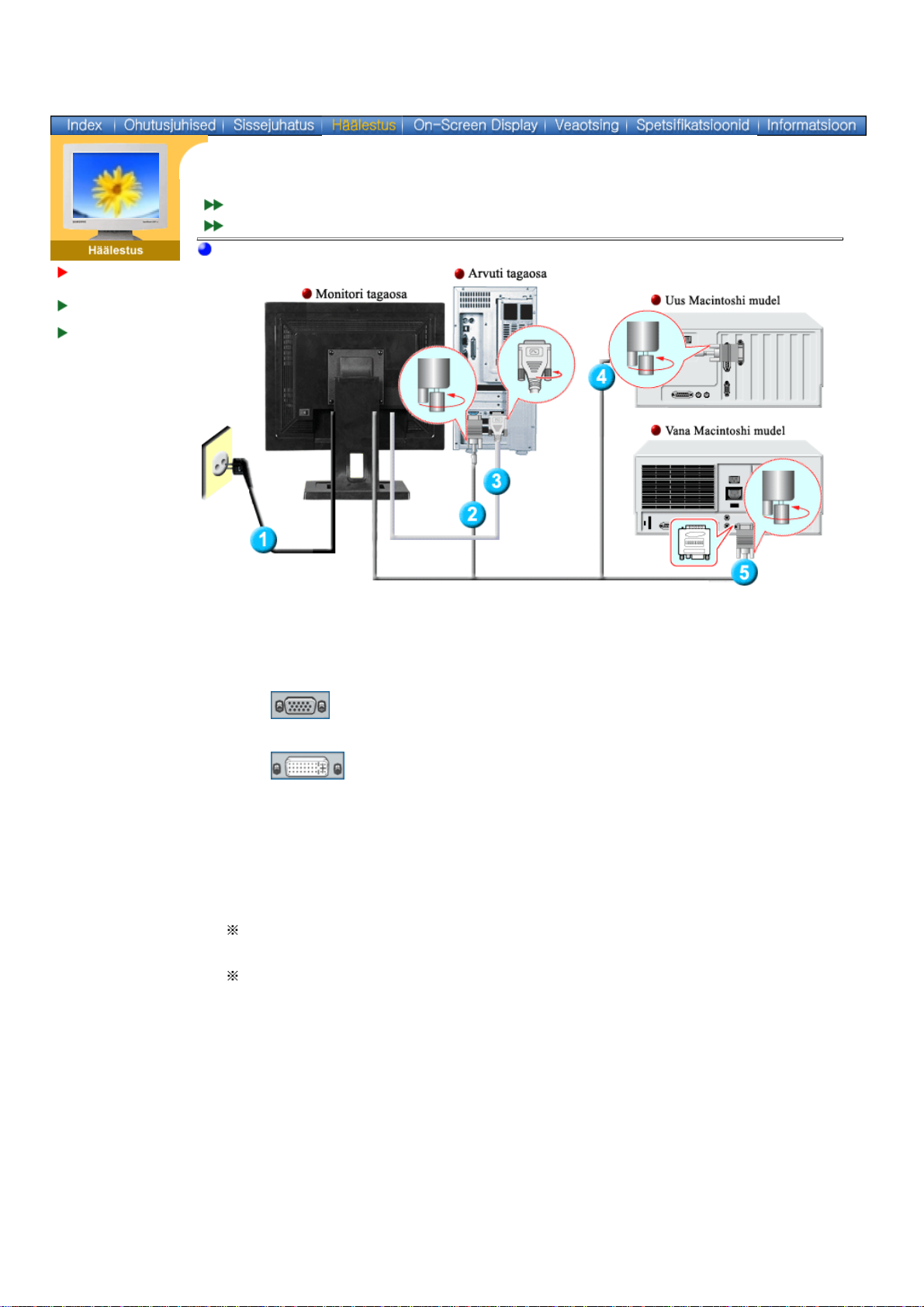
SyncMaster 191T
Monitori
ühendamine
Monitori draiveri
installeerimine
VESA nõuetele
vastav paigaldus
Paigaldus-Üldine
Paigaldus-Multimeedia mudel (Valikuline)
Paigaldus-Üldine
Ühendage monitori toitekaabel kuvari tagaosas olevasse toitesisendisse.
1.
Ühendage monitori toitekaabli pistik lähedalolevasse seinakontakti.
Kasutades videokaardil (analoog-) D-pistikut
2-1.
Ühendage signaalikaabel 15-pin (15-viigulise) D-sub pistikuga monitori tagaosas.
Kasutades videokaardil (digitaal-) DVI-pistikut
2-2.
Ühendage DVI-kaabel DVI-pordiga monitori tagaosas.
Ühendatud Macintosh'iga
3.
Ühendage monitor Macintoshi arvutiga, kasutades D-SUB ühenduskaablit.
Macintoshi vanema mudeli puhul peate te monitori ühendamiseks kasutama spetsiaalset
4.
Mac'i adapterit.
Lülitage arvuti ja monitor sisse. Kui monitorile ilmub kujutis, on installeerimine lõpetatud.
5.
Kui te ühendate korraga ühele arvutile nii D- kui ka DVI-kaablid, võib tulemuseks olla tühi ekraan,
sõltuvalt kasutatavast videokaardist
Kui monitori nõuetekohasel ühendamisel, kasutades DVI-pistikut, jääb ekraan tühjaks või kujutis
hägusaks, kontrollige kas monitori olekuks on seatud "analogue". Vajutage Source-nuppu,
laskmaks monitoril üle kontrollida sisendsignaali allikas.
Page 20
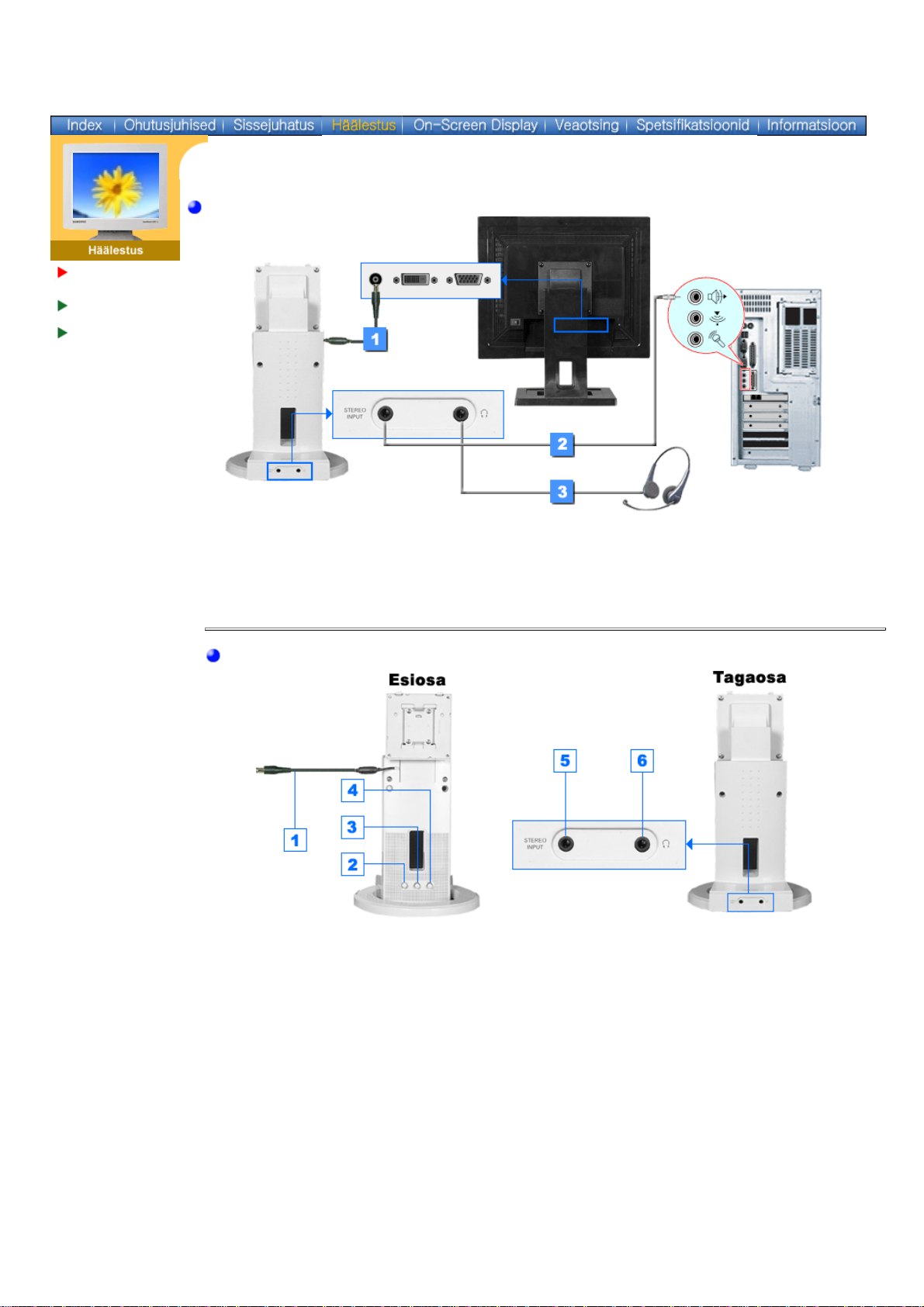
SyncMaster 191T
Monitori
ühendamine
Monitori draiveri
installeerimine
VESA nõuetele
vastav paigaldus
Paigaldus-Multimeedia mudel (Valikuline)
1. Ühendage multimeediakomplekti aluse toitekaabel pistikupesaga multimeediakomplekti
monitori tagaosas.
2. Ühendage sisemise allika (helikaart, arvuti, CD-draiv) helikaabel.
3. Privaatseks kuulamiseks ühendage kuularid siia.
Multimeediakõlari alus
1. Kõlari toite skeem
2. Kahepositsiooniline helitugevus
3. Bassi reguleerimine
4. Kõrgete helide reguleerimine
5. Stereosisendi pistik
6. Kuularite pistik
Page 21
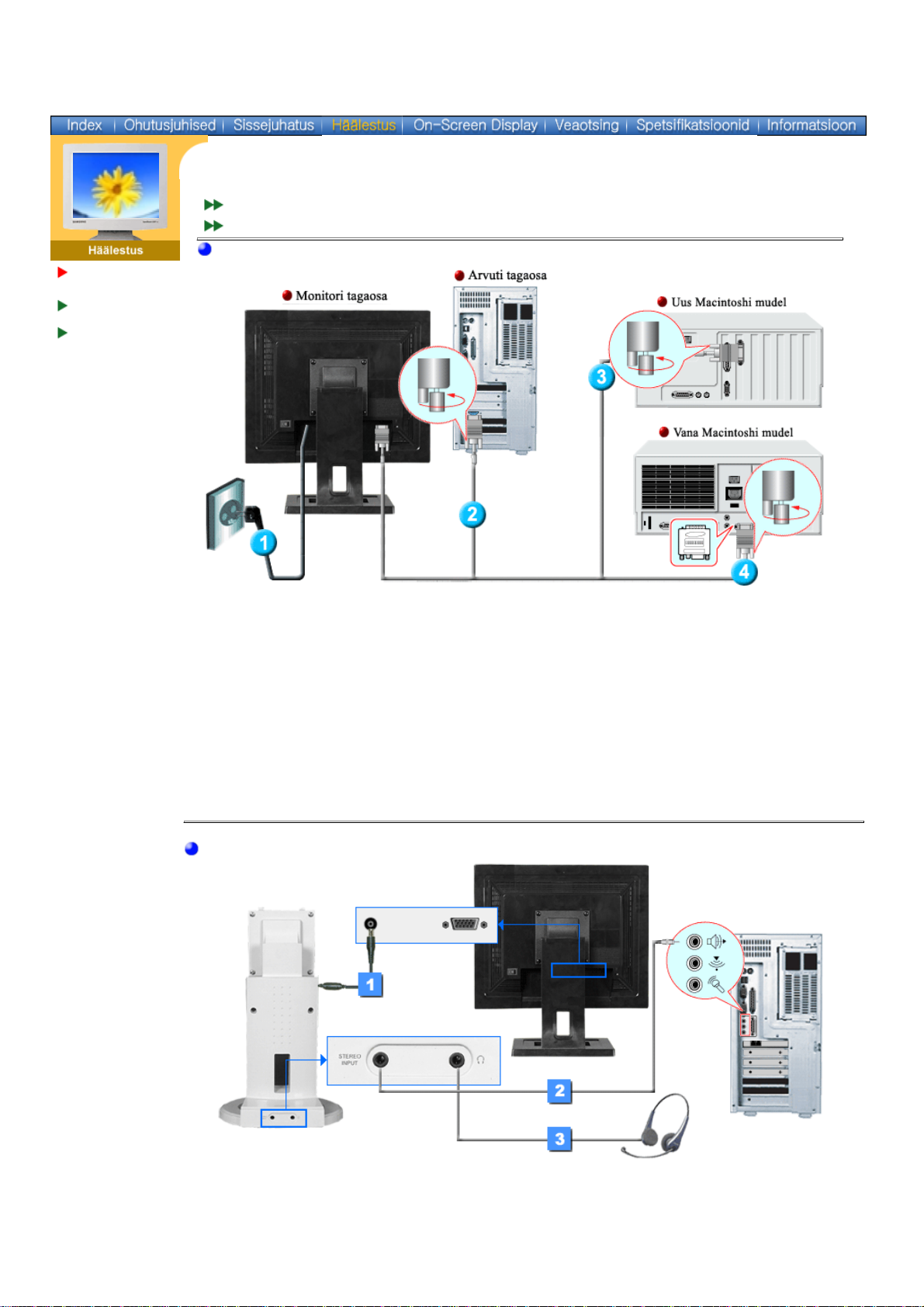
SyncMaster 171N/191N/170N/172N/192N/173N/193N
Monitori
ühendamine
Monitori draiveri
installeerimine
VESA nõuetele
vastav paigaldus
Paigaldus-Üldine
Paigaldus-Multimeedia mudel (Valikuline)
Paigaldus-Üldine
1. Ühendage monitori toitekaabel kuvari tagaosas olevasse toitesisendisse.
Ühendage monitori toitekaabli pistik lähedalolevasse seinakontakti.
2. Ühendage signaalikaabel 15-pin (15-viigulise) D-sub pistikuga monitori tagaosas.
3. Ühendage monitor Macintoshi arvutiga, kasutades D-SUB ühenduskaablit.
4. Macintoshi vanema mudeli puhul peate te monitori ühendamiseks kasutama spetsiaalset Mac'i
adapterit.
5. Lülitage arvuti ja monitor sisse. Kui monitorile ilmub kujutis, on installeerimine lõpetatud.
Paigaldus-Multimeedia mudel (Valikuline)
1. Ühendage multimeediakomplekti aluse toitekaabel pistikupesaga multimeediakomplekti
monitori tagaosas.
2. Ühendage sisemise allika (helikaart, arvuti, CD-draiv) helikaabel.
3. Privaatseks kuulamiseks ühendage kuularid siia.
Page 22

Multimeediakõlari alus
1. Kõlari toite skeem
2. Kahepositsiooniline helitugevus
3. Bassi reguleerimine
4. Kõrgete helide reguleerimine
5. Stereosisendi pistik
6. Kuularite pistik
Page 23

SyncMaster 171S/171V
Monitori
ühendamine
Monitori draiveri
installeerimine
VESA nõuetele
vastav paigaldus
Paigaldus-Üldine
Paigaldus-Multimeedia mudel (Valikuline)
Paigaldus-Üldine
1. Ühendage monitori toitekaabel kuvari tagaosas olevasse toitesisendisse.
Ühendage monitori toitekaabli pistik lähedalolevasse seinakontakti.
2. Ühendage signaalikaabel 15-pin (15-viigulise) D-sub pistikuga monitori tagaosas.
3. Ühendage monitor Macintoshi arvutiga, kasutades D-SUB ühenduskaablit.
4. Macintoshi vanema mudeli puhul peate te monitori ühendamiseks kasutama spetsiaalset
Mac'i adapterit.
5. Lülitage arvuti ja monitor sisse. Kui monitorile ilmub kujutis, on installeerimine lõpetatud.
Page 24

1.Ühend
lti
kti al
tik
lti
kti
SyncMaster 171S/171V
Paigaldus-Multimeedia mudel (Valikuline)
Monitori
ühendamine
Monitori draiveri
installeerimine
VESA nõuetele
vastav paigaldus
age mu
meediakomple
use toitekaabel pis
upesaga mu
monitori tagaosas.
2. Ühendage sisemise allika (helikaart, arvuti, CD-draiv) helikaabel.
3. Privaatseks kuulamiseks ühendage kuularid siia.
Multimeediakõlari alus
1. Kõlari toite skeem
2. Kahepositsiooniline helitugevus
3. Bassi reguleerimine
4. Kõrgete helide reguleerimine
5. Stereosisendi pistik
6. Kuularite pistik
meediakomple
Page 25

Automaatne
Manuaalne
Monitori
ühendamine
Monitori draiveri
installeerimine
VESA nõuetele
vastav paigaldus
Sisestage monitori komplekti kuuluv CD-ROM, kui monitori draiveri
operatsioonisüsteem vastava instruktsiooni ekraanile kuvab. Draiveri
installeerimine erineb mõnevõrra operatsioonisüsteemiti. Järgige
instruktsioone, lähtuvalt arvuti operatsioonisüsteemist.
Pange valmis tühi diskett ja laadige siintoodud Interneti veebilehelt alla draiveri
programmi fail.
Veebilehekülg : http://www.samsung-monitor.com/ (Worldwide)
http://www.samsungusa.com/monitor/ (USA)
http://www.sec.co.kr/monitor/ (Korea)
http://www.samsungmonitor.com.cn/ (Hiina)
Windows ME
1. Sisestage CD CD-draiverisse.
2. Valige "Windows ME Driver".
3. Valige loendist monitori mudel, seejärel klõpsake "OK" -nupule.
4. Klõpsake "Installeeri" ("Install") -nupule aknas "Hoiatus" ("Warning").
5. Monitori draiveri installeerimine on lõpetatud.
Page 26

Windows XP/2000
1. Sisestage CD CD-draiverisse.
2. Valige "Windows XP/2000 Driver".
3. Valige loendist monitori mudel, seejärel klõpsake "OK" -nupule.
4. Klõpsake "Installeeri" ("Install") -nupule aknas "Hoiatus" ("Warning").
5. Kui te näete järgmist akent "Sõnum" ("Message"), klõpsake "Jätka igal juhul" ("Continue
Anyway") -nupule. Seejärel klõpsake "OK" -nupule.
See monitori draiver on atesteerimist kinnitava MS'i logo all ning käesolev installeerimine
ei kahjusta teie süsteemi. Atesteeritud draiver riputatakse üles Samsung Monitor'i
koduleheküljele
http://www.samsung-monitor.com/.
6. Monitori draiveri installeerimine on lõpetatud.
Page 27

Monitori
ühendamine
Monitori draiveri
installeerimine
VESA nõuetele
vastav paigaldus
Automaatne
Manuaalne
Sisestage monitori komplekti kuuluv CD-ROM, kui monitori draiveri
operatsioonisüsteem vastava instruktsiooni ekraanile kuvab. Draiveri installeerimine
erineb mõnevõrra operatsioonisüsteemiti. Järgige instruktsioone, lähtuvalt teie
arvuti operatsioonisüsteemist.
Pange valmis tühi diskett ja laadige siintoodud veebileheküljelt alla draiveri programmi fail.
Veebilehekülg : http://www.samsung-monitor.com/ (Worldwide)
http://www.samsungusa.com/monitor/ (USA)
http://www.sec.co.kr/monitor/ (Korea)
http://www.samsungmonitor.com.cn/ (Hiina)
Operatsioonisüsteem Microsoft® Windows® XP
1. Sisestage CD CD-draiverisse.
2. Valige "Start" --> "Juhtpaneel" ("Control Panel"), seejärel klõpsake "Välimus ja
teemad" ("Appearance and Themes") -ikoonile.
3. Klõpsake "Kuva" ("Display") -ikoonile ja valige vahekaart "Seadistused" ("Settings"),
seejärel "Lisafunktsioonid" ("Advanced..").
4. Klõpsake "Funktsioonid" ("Properties") -nupule vahekaardil "Monitor" ja valige vahekaart
"Draiver" ("Driver").
Page 28

5. Valige "Värskenda draiver.." ("Update Driver..") ja seejärel "Installeeri loendist või .."
"Install from a list or.."); nüüd klõpsake "Next" -nupule.
6. Valige esmalt "Ära otsi, ma.." ("Don't search, I will.."), siis "Next" ja seejärel "Sisesta
ketas" ("Have disk").
7. Klõpsake "Sirvi" ("Browse") -nupule, seejärel valige A:(D:\Driver) ja loendist oma monitori
mudel ning klõpsake "Next" -nupule.
8. Kui te näete järgmist akent "Sõnum" ("Message"), klõpsake "Jätkake igal juhul" ("Continue
Anyway") -nupule. Seejärel klõpsake "OK" -nupule.
See monitori draiver on atesteerimist kinnitava MS'i logo all ning käesolev installeerimine ei
kahjusta teie süsteemi. Atesteeritud draiver riputatakse üles Samsung Monitor'i
koduleheküljele
http://www.samsung-monitor.com/.
9. Klõpsake "Sulge" ("Close") -nupule, seejärel "OK" -nupule.
Page 29

5.Klõpsake
Muuda
( Change ) -nupule alajaotuses
Monitori tüüp
( Monitor
Type )
10. Monitori draiveri installeerimine on lõpetatud.
Operatsioonisüsteem Microsoft® Windows® 2000
Kui monitorile kuvatakse tekst "Digitaalset allkirja ei leitud" ("Digital Signature Not
Found"), toimige järgnevalt.
1. Valige "OK" -nupp aknas "Sisesta kettas" ("Insert disk").
2. Klõpsake "Sirvi" ("Browse") -nupule aknas "Vajalik fail" ("File Needed").
3. Valige A:(D:\Driver), klõpsake "Ava" ("Open") -nupule ja seejärel "OK" -nupule.
Kuidas installeerida?
1. Valige "Start" , "Seadistus" ("Setting") , "Juhtpaneel" ("Control Panel").
2. Tehke topeltklõps ikoonile "Kuva" ("Display").
3. Valige vahekaart "Seadistused" ("Settings") ja seejärel "Lisafunktsioonid" ("Advanced..").
4. Valige "Monitor".
Variant1: Kui nupp 'Funktsioonid' ('Properties') ei ole aktiivne, on monitor nõuetekohaselt
konfigureeritud. Palun peatage installeerimine.
Variant2: Kui nupp 'Funktsioonid' ('Properties') on aktiivne, klõpsake
'Funktsioonid' ('Properties') -nupule ning järgige alltoodud juhiseid.
5. Valige "Draiver" ("Driver"), "Värskenda draiver.." ("Update Driver..") ja seejärel klõpsake
"Next" -nupule.
6. Valige "Kuvage teadaolevate draiverite loend selle seadme jaoks, et saaksin valida
vastava draiveri" ("Display a list of the known drivers for this device so that I can
choose a specific driver"), seejärel "Next" ja "Sisesta ketas" ("Have disk").
7. Klõpsake "Sirvi" ("Browse") -nupule, seejärel valige A:(D:\Driver).
8. Klõpsake "Ava" ("Open") -nupule, seejärel "OK" -nupule.
9. Valige monitori mudel ja klõpsake "Next" -nupule.
10. Klõpsake "Lõpeta" ("Finish") -nupule, seejärel "Sulge" ("Close") -nupule.
Kui avaneb aken "Digitaalset allkirja ei leitud" ("Digital Signature Not Found"), siis
klõpsake "Yes" -nupule. Nüüd klõpsake "Lõpeta" ("Finish") -nupule ja seejärel
"Sulge" ("Close") -nupule.
Operatsioonisüsteem Microsoft® Windows® Millennium
1. Valige "Start" , "Seadistus" ("Setting") , "Juhtpaneel" ("Control Panel").
2. Tehke topeltklõps ikoonile "Kuva" ("Display").
3. Valige vahekaart "Seadistused" ("Settings") ja klõpsake "Lisafunktsioonid" ("Advanced
Properties") -nupule.
4. Valige vahekaart "Monitor".
"
6. Valige "Määrake draiveri asukoht" ("Specify the location of the driver").
7. Valige "Kuvage vastavas kataloogis paiknevate draiverite loend.." ("Display a list of
all the driver in a specific location..", seejärel klõpsake "Next" -nupule.
8. Klõpsake "Sisesta ketas" ("Have Disk") -nupule.
9. Valige A:\(D:\driver), seejärel klõpsake "OK" -nupule.
10. Valige "Näita kõiki seadmeid" ("Show all devices") ja seejärel määratlege monitor, mis
kattub teie poolt juba arvutiga ühendatuga, ning klõpsake "OK" -nupule.
11. Jätkake, klõpsates "Sulge" ("Close") - ja "OK" -nupule, lõpetades installeerimise
dialoogiboksi "Kuva funktsioonid" ("Display Properties") sulgemisega.
(Ekraanile võidakse kuvada ka mõni teine hoiatussõnum või teade; sel juhul valige vastav
monitori funktsioon.)
"
"
"
"
"
"
.
"
Page 30

Operatsioonisüsteem Microsoft® Windows® NT
1. Valige "Start", "Seadistused" ("Settings"), "Juhtpaneel" (" Control Panel") ja seejärel
tehke topeltklõps "Kuva" ("Display") -ikoonile.
2. Aknas "Kuva registreerimise informatsioon" ("Display Registration Information")
klõpsake vahekaardile "Seadistused" ("Settings") ja valige seejärel "Kõik
kuvarezhiimid" ("All Display Modes").
3. Valige rezhiim, mida soovite kasutada (resolutsioon, värvide arv, vertikaalne sagedus) ja
klõpsake seejärel "OK" -nupule.
4. Klõpsake "Rakenda" ("Apply") -nupule, kui näete pärast testi valimist, et ekraan toimib
normaalselt. Kui ekraan ei toimi normaalselt, valige teine rezhiim (madalam resolutsioon,
väiksem värvide arv või sagedus).
Märkus: Kui "Kõik kuvarezhiimid" ("All Display Modes") ei paku ühtegi rezhiimi, valige
resolutsiooni tase ja vertikaalne sagedus kasutusjuhendi alajaotusest Kuvarezhiimide
eelseadistus (Preset Display Modes).
Operatsioonisüsteem Linux
X-Window System'i kasutamiseks peate te looma faili X86Config (süsteemi paigaldusfaili tüüp).
1. Kui faili X86Config on loodud, valige Enter esimeses ja teises kuvaaknas.
2. Kolmas kuvaaken on hiire seadistamiseks.
3. Seadke hiir oma arvuti järgi paika.
4. Järgmine kuvaaken on klaviatuuri valimiseks.
5. Seadke klaviatuur oma arvuti järgi paika.
6. Järgmine kuvaaken on monitori häälestamiseks.
7. Kõigepealt seadke paika monitori horisontaalne sagedus. (Te võite sisestada sageduse
otse.)
8. Seadke paika monitori vertikaalne sagedus. (Te võite sisestada sageduse otse.)
9. Sisestage monitori mudeli nimetus. See informatsioon ei mõjuta vahetult X-Window
süsteemi.
10. Te olete lõpetanud monitori häälestamise.
Rakendage X-Window süsteemi pärast soovitatud riistvara teiste komponentide
häälestamist.
Page 31

SyncMaster 181T/191T/171N/191N/170N/172N/192N/173N/193N
Aluse eemaldamine | Aluse kinnitamine
Aluse eemaldamine
Connecting Your
Monitor
Installing the
Monitor Driver
Installing VESA
compliant
mounting
1. Lülitage monitor välja ja ühendage selle voolujuhe seinakontaktist lahti.
2. Asetage LCD-monitor, esikülg allpool, tasasele pinnale, mis on ekraani kaitseks pehme
materjaliga polsterdatud.
3. Eemaldage neli kruvi ja eraldage seejärel LCD-monitor aluselt.
Aluse kinnitamine
MÄRKUS: See monitor ühildub VESA nõuetele vastava 100mm x 100mm paigaldusliidese
plaadiga.
1. Tagapaneeli paigaldusplaat
2. Paigaldusliidese plaat
Joondage paigaldusliidese plaat aukudega tagapaneeli paigaldusplaadis ja kinnitage see
( “käsivarre” tüüpi aluse komplekti kuuluva nelja kruviga) seinal olevale kronsteinile või teisele
alusele.
Page 32

On Screen Display
SyncMaster 181T/191T
1. Kasutage seda nuppu, et OSD-d automaatselt häälestada.
2. Kasutage seda nuppu, et väljuda aktiivsest menüüst või OSD-st.
3. Need nupud võimaldavad teil märkida menüüs olevaid artikleid ja neid
täpselt reguleerida.
4. Kasutage seda nuppu OSD avamiseks ja märgistatud menüü artikli ak
tiveerimiseks.
-
Page 33

On Screen Display
S yncMaster 171N/191N/170N/172N/192N/173N/193N
1. Kasutage seda nuppu, et OSD-d automaatselt häälestada.
2. Kasutage seda nuppu, et väljuda aktiivsest menüüst või OSD-st.
3. Need nupud võimaldavad teil märkida menüüs olevaid artikleid ja neid
täpselt reguleerida.
4. Kasutage seda nuppu OSD avamiseks ja märgistatud menüü artikli ak
tiveerimiseks.
-
Page 34

On Screen Display
SyncMaster 171S/171V
1. Kasutage seda nuppu, et OSD-d automaatselt häälestada.
2. Kasutage seda nuppu, et väljuda aktiivsest menüüst või OSD-st.
3. Need nupud võimaldavad teil märkida menüüs olevaid artikleid ja neid
täpselt reguleerida.
4. Kasutage seda nuppu OSD avamiseks ja märgistatud menüü artikli ak
tiveerimiseks.
-
Page 35

Kontroll-loend
Küsimused &
vastused
Diagnostika
Enne teeninduse poole pöördumist tutvuge siintoodud informatsiooniga, et üritada tekkinud
probleemidele ise lahendust leida. Kui te vajate abi, helistage palun garantiikaardil antud
telefoninumbril või telefonil, mis on toodud informatiivses alajaotuses või võtke ühendust
edasimüüjaga.
Vea kirjeldus Kontroll-loend Lahendused
Ekraanil pole
kujutist. Monitori
sisse-lülitamine ei
õnnestu.
Kas toitekaabel on korralikult
ühendatud?
Kas ekraanile kuvatakse tekst
"
No Connection, Check Signal
" ("Ühendus puudub,
Cable
kontrollige signaalikaablit")?
Kontrollige toitekaabli ühendust ja
toiteliini.
(Ühendatud D-kaablit kasutades)
Kontrollige, kas arvuti on ühendatud
korralikult
DVI-kaablit)
(Ühendatud kasutades
Kui pärast seda, kui
monitor on nõuetekohaselt
ühendatud, kuvatakse ekraanile
veateade, kontrollige kas monitori
olekuks on seatud "analogue".
Vajutage Source-nuppu, laskmaks
monitoril üle kontrollida
sisendsignaali allikas.
Kui toide on sisse lülitatud,
rebuutige (taaskäivitage) arvuti,
et näha esialgset kuva ('login
screen').
Kas ekraanile kuvatakse tekst
"
Video mode not supported
"
("Sünkroniseerimine jääb
väljapoole etteantud
vahemikku")?
Ekraanil pole kujutist. Kas
monitori toiteindikaator vilgub
sekundiliste intervallidega?
Kui nähtavale tuleb esialgne kuva
('login screen'), buutige (alglaadige)
arvuti vastavas rezhiimis (Windows
ME/XP/2000 puhul 'safe mode' ja
muutke seejärel videokaardi
sagedust.
(Vt. alajaotust Kuvarezhiimide
eelseadistus)
Märkus: Kui esialgset kuva ('login
screen') nähtavale ei tule, võtke
ühendust teeninduskeskuse või
edasimüüjaga.
Te võite seda teadet näha siis, kui
videokaardi signaal ületab antud
monitorile ettenähtud maksimaalset
eraldusvõimet ja sagedust.
Reguleerige monitori ettenähtud
maksimaalset eraldusvõimet ja
sagedust.
Monitor on PowerSaver-rezhiimis.
Vajutage klaviatuuri klahvi või
liigutage hiirt monitori aktiveerimiseks
ja selleks, et ekraanile ilmuks taas
kujutis.
On Screen Display
(OSD) ei ole nähtav.
Ühendatud DVI-kaablit
kasutades?
Kas te olete lukustanud
Screen Display (OSD)
et muudatusi vältida?
On
menüü,
Tulemuseks võib olla tühi ekraan, kui
te alglaadite süsteemi enne DVIkaabli ühendamist või ühendate DVIkaabli lahti ja ühendate selle uuesti
süsteemi käitamise ajal, kuna
teatavat tüüpi graafikaplaadid ei
edasta videosignaale. Ühendage
DVI-kaabel ja alglaadige seejärel
süsteem.
Vabastage OSD, vajutades
menüünuppu vähemalt 10 sekundit.
Page 36

Ekraanil olev kujutis
võbeleb.
Kontrollige monitori
konfiguratsiooni; see peab
olema 'Interlace'-rezhiimis
(ülerealaotus). ('Interlace Mode':
vertikaalne sagedus 43Hz,
87Hz(i) jne.)
Videokaardi signaal ületab monitori
maksimaalset eraldusvõimet ja
sagedust.
Ekraani värvid on
"imelikud" või on
värvideks ainult
must ja valge.
Ekraanil on äkitselt
tekkinud disbalanss.
Kas läheduses on esemeid,
mida ümbritseb magnetväli
(vooluadapter, kõlarid või
Paigutage monitor eemale mistahes
esemetest, mis võivad tekitada
tugeva magnetvälja.
kõrgepingekaabel)?
Kas pinge on stabiilne? Ekraanil olev kujutis võib võbeleda
või vibreerida teatud aegadel
tulenevalt madalast pingest.
Ekraanil olev kujutis võib võbeleda või vibreerida, kui on probleeme
videokaardi või arvuti emaplaadiga.
Kas ekraanile kuvatakse ainult
üks värv ning monitorile
vaatamine tundub toimuvat
justkui läbi tsellofaanpaberi?
Kas ekraani värvid on muutunud
Kontrollige signaalikaabli ühendust.
Veenduge selles, et videokaart on
korralikult oma kohale paigaldatud.
Rebuutige (taaskäivitage) arvuti.
"imelikeks" pärast teatava
programmi käivitamist või
tulenevalt krahhist erinevate
aplikatsioonide rakendamisel?
Kas videokaart on korralikult
häälestatud?
Kas te olete vahetanud
videokaarti või draiverit?
Häälestage videokaart (vt.
videokaardi kasutusjuhendit).
Reguleerige ekraani kujutise asendit
ja suurust, kasutades OSD-d.
Ekraan on fookusest
väljas või OSD-d
pole võimalik
reguleerida.
Ekraanil olev kujutis
on osaliselt
moonutatud.
Valgusdiood (LED)
vilgub, kuid ekraanil
pole pilti.
Kas te olete reguleerinud
monitori eraldusvõimet või
sagedust?
Reguleerige eraldusvõimet ja
sagedust videokaardil.
(Vt. alajaotust
eelseadistus
Kuvarezhiimide
).
Ekraan võib olla disbalansseeritud lähtuvalt videokaardi signaali
tsüklist. Kohandage asendit OSD abil.
Kas te olete reguleerinud
eraldusvõimet ja sagedust
monitoril?
Kas läheduses on esemeid,
mida ümbritseb magnetväli
Reguleerige videokaardi
eraldusvõimet ja sagedust.
(Vt. alajaotust
eelseadistus
Kuvarezhiimide
).
Sisenege OSD-sse ja viige läbi
demagnetiseerimine.
(vooluadapter, kõlarid või
kõrgepingekaabel)?
Hoidke monitor eemal mistahes
magnetilistest esemetest.
Kas ajastuse kuvamise ('Display
Timing') kontrollimisel selgub, et
sagedus on korralikult
häälestatud?
Seadke sagedus korralikult paika,
toetudes videokaaardi
kasutusjuhendis ja alajaotuses
Ajastuse eelseadistused
toodud
informatsioonile.
(Maksimaalne sagedus teatava
eraldusvõime puhul võib erinevate
toodete lõikes varieeruda.)
Ekraanile kuvatakse
üksnes 16 värvi.
Pärast videokaardi
seadistuse
muutmist muutuvad
ka ekraani värvid.
Kas Windows'i värvid on
korralikult reguleeritud?
Kas videokaart on korralikult
häälestatud?
Windows ME/XP/2000 puhul:
seadke värvid korralikult paika
(valige
Juhtpaneel, Displei,
Seadistused - Control Panel
Display, Settings
.)
,
Teostage videokaardi nõuetekohane
häälestamine, toetudes videokaardi
kasutusjuhendis toodud
informatsioonile.
Page 37

Ekraanile kuvatakse
tekst "Unrecognized
Kas te olete installeerinud
Installeerige monitori draiver
monitor, Plug & Play
(VESA DDC) monitor
found".
Multimeedia mudeli jaoks
Vea kirjeldus Lahendused
monitori draiveri?
Tutvuge videokaardi
kasutusjuhendiga, kontrollimaks
Plug & Play (VESA DDC)
funktsiooni toe olemasolu.
vastavalt draiveri installeerimise
instruktsioonidele.
Installeerige monitori draiver
vastavalt draiveri installeerimise
instruktsioonidele.
Heli puudub.
Heli on liiga nõrk.
Heli on liiga terav.
Heli on liiga tuhmikõlaline. Reguleerige uuesti bassi- ja kõrgeid helisid.
Heli on moonutatud.
Monitoriga seonduvate probleemide ilmnemisel kontrollige järgmisi asjaolusid.
1. Veenduge selles, et toitekaabel ja kaabel on korralikult arvutiga ühendatud.
2. Kontrollige, kas arvuti annab buutimisel rohkem kui 3 helisignaali (piiksu).
(Kui jah, siis vajab arvuti emaplaat järelteenindust).
3. Kui te installeerisite uue videokaardi või koostasite ise arvuti, veenduge selles, et adapteri
(video) draiver ja monitori draiver on installeeritud.
4. Kontrollige, kas monitori laotussagedus on seatud tasemele 75Hz või 85Hz.
(Ärge kasutage kõrgemat taset kui 60 Hz, kui rakendate maksimaalset eraldusvõimet).
5. Kui teil on probleeme adapteri (video) draiveri installeerimisega, buutige arvuti rezhiimis 'Safe
Mode', valige "Juhtpaneel, Süsteem, Seadme haldur" ("Control Panel, System, Device
Administrator"), eemaldage Display Adapter ja rebuutige arvuti, et installeerida uuesti adapteri
(video) draiver.
Ühendage monitori stereosisendi pistik täielikult arvuti
stereoväljundi pistikuga, kasutades helikaablit, või reguleerige
helitugevust.
Suurendage helitugevust kuni MAX-tasemeni.
Kui heli on ikka veel liiga nõrk vaatamata sellele, et
helitugevus on seatud MAX-tasemele, reguleerige helikaardi
või arvutiprogrammi helitugevust.
Vähendage veidi helitugevust.
Tundliku mikrofoni kasutamisel reguleerige helitugevust siis,
kui olete kõlarist teatava distantsi kaugusel.
Keerake helitugevus maha.
Asetage monitori aluse alla ajakiri või padjand.
Märkus: Korduvate probleemide ilmnemisel kontakteeruge volitatud edasimüüjaga.
Page 38

Kontroll-loend
Küsimused &
vastused
Diagnostika
Küsimus Vastus
Kuidas muuta sagedust? Sagedust saab muuta videokaardi
ümberkonfigureerimisega.
Arvestage asjaoluga, et videokaardi tugi võib
varieeruda, sõltuvalt kasutatava draiveri
versioonist.
(Detailsemat informatsiooni leiate arvuti või
videokaardi kasutusjuhendist.)
Kuidas reguleerida eraldusvõimet? Windows ME/XP/2000: Eraldusvõime
reguleerimiseks valige Juhtpaneel (Control
Panel), Displei (Display), Seadistused
(Settings).
* Täpsema informatsiooni saamiseks pöörduge
videokaardi tootja poole.
Kuidas reguleerida Power Saving -funktsiooni? Windows ME/XP/2000: Valige arvuti või
ekraanisäästja funktsioon BIOS-SETUP
(Täpsemad detailid leiate Windows'i / arvuti
kasutusjuhendist).
Monitor teeb sisselülitatult häält. See on normaalne, kuna mõningaid helisid võib
tekitada metallkorpuse ja elektromagneti, mis
on installeeritud elektromagnetiliste lainete
blokeerimiseks, koosmõju.
Kuidas puhastada monitori korpust/kineskoopi? Ühendage toitekaabel lahti ja puhastage
seejärel monitori pehme lapiga, kasutades
puhastusvahendi lahust või puhast vett.
Eemaldage kõik puhastusvahendi jäägid ning
vältige korpuse kriimustamist. Ärge laske veel
monitori sisemusse valguda.
Page 39

SyncMaster 181T/191T
Kontroll-loend
Küsimused &
vastused
Diagnostika
Diagnostika kontroll
|
Hoiatussõnumid
|
Ümbritsev keskkond
Monitori üheks funktsiooniks on diagnostika (enesekontrolli süsteem), mis võimaldab
kindlaks teha, kas kuvar töötab laitmatult.
1. Lülitage välja nii arvuti kui ka monitor.
2. Ühendage arvuti tagaosast lahti videokaabel.
3. Lülitage monitor sisse.
Kui monitor toimib korralikult, näete te raamitud kasti, mille sees on alljärgneval joonisel
toodud tekst:
Raami sisse jäävad kolm kasti: punane, roheline ja sinine.
|
Kasulikke vihjeid
Mistahes boksi mitteilmumine viitab monitoriga seonduvale probleemile. See boks tuleb
esile ka normaalses töörezhiimis, kui videokaabel osutub lahti ühendatuks või
kahjustatuks.
4. Lülitage monitor välja ja ühendage videokaabel lahti; seejärel lülitage sisse nii arvuti kui ka
monitor.
Kui monitori ekraan jääb pärast eeltoodud protseduuri läbimist tühjaks, vaadake üle
videokontroller ja arvutisüsteem; monitor funktsioneerib normaalselt.
Kui midagi on lahti sisendsignaaliga, ilmub ekraanile vastav teade või jääb ekraan
tühjaks, kuigi toiteindikaator LED on aktiivne. Teade võib osutada asjaolule, et monitori
laotussagedus jääb väljapoole etteantud vahemikku või viidata vajadusele kontrollida
signaalikaablit.
Page 40

Monitori asukoht ja asend võivad avaldada mõju pildi kvaliteedile ja teistele kuvari
funktsioonidele.
1. Kui monitori läheduses on mõni madalsagedusvaljuhääldi, ühendage see lahti ja paigutage
teise ruumi.
2. Paigutage mujale kõik elektroonikaseadmed - raadiod, ventilaatorid, telefonid - mis asetsevad
monitorile lähemal kui üks meeter.
3. Demagnetiseerige monitor, kui selle lähedusest paigutati mujale mistahes seadmeid.
z
Monitor taastekitab arvutilt saadavaid visuaalseid signaale. Seetõttu võib arvuti või
videokaardiga seonduvate probleemide ilmnemisel monitori ekraan tühjaks jääda, värvide
kvaliteet ebarahuldavaks osutuda, tekkida müra, sünkroniseerimine väljapoole etteantud
vahemikku jääda jne. Sellisel juhul kontrollige kõigepealt probleemi allikat ning võtke seejärel
ühendust teeninduskeskusega või edasimüüjaga.
z
Monitori töövõime hindamine.
Kui ekraanil pole kujutist või esile tuleb sõnum "Video mode not supported" , ühendage
kaabel arvuti küljest lahti siis, kui monitor on veel sisse lülitatud.
{
Kui ekraanile ilmub teade või see muutub valgeks, on monitor töökorras.
{
Sel juhul otsige viga arvutist.
Page 41

SyncMaster 171N/171S/171V/191N/170N/172N/192N/173N/193N
Kontroll-loend
Küsimused &
vastused
Diagnostika
Diagnostika kontroll
Hoiatussõnumid
|
Ümbritsev keskkond
|
Monitori üheks funktsiooniks on diagnostika (enesekontrolli süsteem), mis võimaldab
kindlaks teha, kas kuvar töötab laitmatult.
1. Lülitage välja nii arvuti kui ka monitor.
2. Ühendage arvuti tagaosast lahti videokaabel.
3. Lülitage monitor sisse.
Kui monitor toimib korralikult, näete te raamitud kasti, mille sees on alljärgneval joonisel
toodud tekst:
Raami sisse jäävad kolm kasti: punane, roheline ja sinine.
Mistahes boksi mitteilmumine viitab monitoriga seonduvale probleemile. See boks tuleb
esile ka normaalses töörezhiimis, kui videokaabel osutub lahti ühendatuks või
kahjustatuks.
Kasulikke vihjeid
|
4. Lülitage monitor välja ja ühendage videokaabel lahti; seejärel lülitage sisse nii arvuti kui ka
monitor.
Kui monitori ekraan jääb pärast eeltoodud protseduuri läbimist tühjaks, vaadake üle
videokontroller ja arvutisüsteem; monitor funktsioneerib normaalselt.
Kui midagi on lahti sisendsignaaliga, ilmub ekraanile vastav teade või jääb ekraan
tühjaks, kuigi toiteindikaator LED on aktiivne. Teade võib osutada asjaolule, et monitori
laotussagedus jääb väljapoole etteantud vahemikku või viidata vajadusele kontrollida
signaalikaablit. Kui vertikaalsagedus on seatud kõrgemale kui 76Hz, tuleb see sõnum
esile 5 sekundiks ja seejärel kaob.
Page 42

Monitori asukoht ja asend võivad avaldada mõju pildi kvaliteedile ja teistele kuvari
funktsioonidele.
1. Kui monitori läheduses on mõni madalsagedusvaljuhääldi, ühendage see lahti ja paigutage
teise ruumi.
2. Paigutage mujale kõik elektroonikaseadmed - raadiod, ventilaatorid, telefonid - mis
asetsevad monitorile lähemal kui üks meeter.
3. Demagnetiseerige monitor, kui selle lähedusest paigutati mujale mistahes seadmeid.
Monitor taastekitab arvutilt saadavaid visuaalseid signaale. Seetõttu võib arvuti või
z
videokaardiga seonduvate probleemide ilmnemisel monitori ekraan tühjaks jääda, värvide
kvaliteet ebarahuldavaks osutuda, tekkida müra, sünkroniseerimine väljapoole etteantud
vahemikku jääda jne. Sellisel juhul kontrollige kõigepealt probleemi allikat ning võtke seejärel
ühendust teeninduskeskusega või edasimüüjaga.
Monitori töövõime hindamine.
z
Kui ekraanil pole kujutist või esile tuleb sõnum "Video mode not supported" , ühendage
kaabel arvuti küljest lahti siis, kui monitor on veel sisse lülitatud.
Kui ekraanile ilmub teade või see muutub valgeks, on monitor töökorras.
{
Sel juhul otsige viga arvutist.
{
Page 43

SyncMaster 181T
Üldinformatsioon
Mudeli nimetus SyncMaster 181T
Üldspetsifikatsioonid
PowerSaver
Ajastuse
eelseadistused
LCD-paneel
Suurus Diagonaal: 18,1 tolli
Nähtav ala 304,1 (horisontaalne) x 228,1 (vertikaalne)
Punktisamm 0,2805 (horisontaalne) x 0,2805 (vertikaalne)
Tüüp a-si TFT aktiivmaatriks
Vaatenurk 80/80/80/80(L/R/T/B), tüüptehnoloogia
Sünkroniseerimine
Horisontaalne 30 ~ 81 kHz
Vertikaalne 56 ~ 85 Hz
Ekraani värvid
16.294.277
Eraldusvõime
Optimaalne eraldusvõime 1280 x 1024@60Hz
Maksimaalne eraldusvõime 1280 x 1024@60Hz
Sisendsignaal, lõpetatud
RGB analoog 0,7 Vpp, Digital TMDS™ positiivne tasemel 75.
Eraldi H/V sünkr., komposiit, sünkroniseerimine rohelisega
TTL integraallülitus, positiivne või negatiivne
Maksimaalne pikslisagedus
135 MHz
Toide
AC 90 ~ 264 VAC, 60/50 Hz ± 3Hz
Signaalikaabel
15-pin / 15-pin D-sub kaabel, eemaldatav
Tarbitav võimsus
40W (max)
Mõõtmed (laius x sügavus x kõrgus) / Kaal
398,2 X 208,4 X 443,2 mm / 5,8kg(Lihtne alus)
VESA-ühilduv paigaldusliides
100 mm x 100 mm (paigaldamiseks koos spetsiaalse (“Käsivars”) riistvaraga)
Ümbritsev keskkond
Töökeskkond Temperatuur: 50°F ~ 104°F(10°C ~ 40°C)
Niiskus: 10% ~ 80% ('non-condensing')
Ladustamine Temperatuur: -4°F ~113°F (-20°C ~ 45°C)
Niiskus: 5% ~ 95% ('non-condensing')
Vastuvõetav punkt
TFT LCD ekraan on valmistatud eesrindlikku pooljuhttehnoloogiat kasutades, antud toote
pretsisioon on 99,999% (või kõrgem). Kuid PUNASE, ROHELISE, SINISE ja VALGE värvi pikslid
tunduvad olevat mõnikord heledad või on näha musti piksleid. See ei tulene toote halvast
kvaliteedist ega takista selle kasutamist.
Näiteks, selle toote TFT LCD pikslite arv on 3 932 160.
Page 44

Plug & Play (PNP)
Selle monitori võib installeerida mistahes Plug & Play'ga ühilduvasse süsteemi. Monitori ja
arvutisüsteemi koos toimimine loob parimad töötingimused ning tagab kuvari sobiva seadistuse.
Enamikel juhtudel toimub monitori installeerimine automaatselt, väljaarvatud juhud, mil kasutaja
soovib valida alternatiivseid seadistusi.
Märkus: Toote disain ja spetsifikatsioonid võivad ette teatamata muutuda.
Page 45

SyncMaster 191T
Üldinformatsioon
Mudeli nimetus SyncMaster 191T
LCD-paneel
Suurus Diagonaal: 19,0 tolli
Üldspetsifikatsioonid
PowerSaver
Ajastuse
eelseadistused
Nähtav ala 376,32 (horisontaalne) x 301,056 (vertikaalne)
Punktisamm 0,298 (horisontaalne) x 0,294 (vertikaalne)
Tüüp a-si TFT aktiivmaatriks
Vaatenurk 85/85/85/85 (L/R/T/B)
Sünkroniseerimine
Horisontaalne 30 ~ 81 kHz
Vertikaalne 56 ~ 85 Hz
Ekraani värvid
16.294.277
Eraldusvõime
Optimaalne eraldusvõime 1280 x 1024@60Hz
Maksimaalne eraldusvõime 1280 x 1024@60Hz
Sisendsignaal, lõpetatud
RGB analoog 0,7 Vpp, Digital TMDS™ positiivne tasemel 75.
Eraldi H/V sünkr., komposiit, sünkroniseerimine rohelisega
TTL integraallülitus, positiivne või negatiivne
Maksimaalne pikslisagedus
135 MHz
Toide
AC 90 ~ 264 VAC, 60/50 Hz ± 3Hz
Signaalikaabel
15-pin / 15-pin D-sub kaabel, eemaldatav
DVI-D / DVI-D kaabel, eemaldatav
Tarbitav võimsus
40W (max)
Mõõtmed (laius x sügavus x kõrgus) / Kaal
416,3 X 190,3 X 408,5 mm / 5,6kg(Lihtne alus)
VESA-ühilduv paigaldusliides
100 mm x 100 mm (paigaldamiseks koos spetsiaalse (“Käsivars”) riistvaraga)
Ümbritsev keskkond
Töökeskkond Temperatuur: 50°F ~ 104°F(10°C ~ 40°C)
Niiskus: 10% ~ 80% ('non-condensing')
Ladustamine Temperatuur: -4°F ~113°F (-20°C ~ 45°C)
Niiskus: 5% ~ 95% ('non-condensing')
Vastuvõetav punkt
TFT LCD ekraan on valmistatud eesrindlikku pooljuhttehnoloogiat kasutades, antud toote
pretsisioon on 99,999% (või kõrgem). Kuid PUNASE, ROHELISE, SINISE ja VALGE värvi pikslid
tunduvad olevat mõnikord heledad või on näha musti piksleid. See ei tulene toote halvast
Page 46

Plug & Play (PNP)
Selle monitori võib installeerida mistahes Plug & Play'ga ühilduvasse süsteemi. Monitori ja
arvutisüsteemi koos toimimine loob parimad töötingimused ning tagab kuvari sobiva seadistuse.
Enamikel juhtudel toimub monitori installeerimine automaatselt, väljaarvatud juhud, mil kasutaja
soovib valida alternatiivseid seadistusi.
Multimedia Speaker Stand
Mõõdud (Pikkus x Kõrgus x Sügavus) Monitori korpuse kaal / pappkasti
kaal
Audiosisend Vasaku/parema stereo pistik; 0,5 Vrms
Audioväljund (L) 2,2W + (R) 2,2W / THD 10% tasemel 8 ohmi
Sageduskaja 40 Hz ~ 20 KHz (-3dB)
Kuularid Maksimaalne väljund 20mW (3,5 pi pistik)
Kõlar 8 ohmi x 2 tk, 70 x 32 (mm)
Märkus: Toote disain ja spetsifikatsioonid võivad ette teatamata muutuda.
220 x 253 x 208 (mm)
Page 47

SyncMaster 171N/170N/172N/173N
Üldinformatsioon
Mudeli nimetus SyncMaster 171N/170N/172N/173N
LCD-paneel
Üldspetsifikatsioonid
PowerSaver
Ajastuse
eelseadistused
Suurus Diagonaal: 17,0 tolli
Nähtav ala 337,92 (horisontaalne) x 270,336 (vertikaalne)
Punktisamm 0,264 (horisontaalne) x 0,264 (vertikaalne)
Tüüp a-si TFT aktiivmaatriks
Vaatenurk 75/75/65/60(L/R/T/B)
Sünkroniseerimine
Horisontaalne 30 ~ 81 kHz
Vertikaalne 56 ~ 76 Hz
Ekraani värvid
16.294.277
Eraldusvõime
Optimaalne eraldusvõime 1280 x 1024@60Hz
Maksimaalne eraldusvõime 1280 x 1024@60Hz
Sisendsignaal, lõpetatud
RGB analoog 0,7 Vpp, positiivne tasemel 75.
Eraldi H/V sünkr., komposiit, sünkroniseerimine rohelisega
TTL integraallülitus, positiivne või negatiivne
Maksimaalne pikslisagedus
135 MHz
Toide
AC 90 ~ 264 VAC, 60/50 Hz ± 3Hz
Signaalikaabel
15-pin / 15-pin D-sub kaabel, eemaldatav
Tarbitav võimsus
40W (max)
Mõõtmed (laius x sügavus x kõrgus) / Kaal
367,8 x 190,5 x 369,2 mm / 5,1kg(Lihtne alus)
VESA-ühilduv paigaldusliides
100 mm x 100 mm (paigaldamiseks koos spetsiaalse (“Käsivars”) riistvaraga)
Ümbritsev keskkond
Töökeskkond Temperatuur: 50°F ~ 104°F(10°C ~ 40°C)
Niiskus: 10% ~ 80% ('non-condensing')
Ladustamine Temperatuur: -4°F ~113°F (-20°C ~ 45°C)
Niiskus: 5% ~ 95% ('non-condensing')
Vastuvõetav punkt
TFT LCD ekraan on valmistatud eesrindlikku pooljuhttehnoloogiat kasutades, antud toote
pretsisioon on 99,999% (või kõrgem). Kuid PUNASE, ROHELISE, SINISE ja VALGE värvi pikslid
tunduvad olevat mõnikord heledad või on näha musti piksleid. See ei tulene toote halvast
kvaliteedist ega takista selle kasutamist.
Näiteks, selle toote TFT LCD pikslite arv on 3 932 160.
Page 48

Plug & Play (PNP)
Selle monitori võib installeerida mistahes Plug & Play'ga ühilduvasse süsteemi. Monitori ja
arvutisüsteemi koos toimimine loob parimad töötingimused ning tagab kuvari sobiva seadistuse.
Enamikel juhtudel toimub monitori installeerimine automaatselt, väljaarvatud juhud, mil kasutaja
soovib valida alternatiivseid seadistusi.
Multimedia Speaker Stand
Mõõdud (Pikkus x Kõrgus x Sügavus) Monitori korpuse kaal / pappkasti
kaal
Audiosisend Vasaku/parema stereo pistik; 0,5 Vrms
Audioväljund (L) 2,2W + (R) 2,2W / THD 10% tasemel 8 ohmi
Sageduskaja 40 Hz ~ 20 KHz (-3dB)
Kuularid Maksimaalne väljund 20mW (3,5 pi pistik)
Kõlar 8 ohmi x 2 tk, 70 x 32 (mm)
Märkus: Toote disain ja spetsifikatsioonid võivad ette teatamata muutuda.
220 x 253 x 208 (mm)
Page 49

SyncMaster 171S/171V
Üldinformatsioon
Mudeli nimetus SyncMaster 171S/171V
LCD-paneel
Üldspetsifikatsioonid
PowerSaver
Ajastuse
eelseadistused
Suurus Diagonaal: 17,0 tolli
Nähtav ala 337,92 (horisontaalne) x 270,336 (vertikaalne)
Punktisamm 0,264 (horisontaalne) x 0,264 (vertikaalne)
Tüüp a-si TFT aktiivmaatriks
Vaatenurk 75/75/65/60(L/R/T/B)
Sünkroniseerimine
Horisontaalne 30 ~ 81 kHz
Vertikaalne 56 ~ 76 Hz
Ekraani värvid
16.294.277
Eraldusvõime
Optimaalne eraldusvõime 1280 x 1024@60Hz
Maksimaalne eraldusvõime 1280 x 1024@60Hz
Sisendsignaal, lõpetatud
RGB analoog 0,7 Vpp, positiivne tasemel 75.
Eraldi H/V sünkr., komposiit, sünkroniseerimine rohelisega
TTL integraallülitus, positiivne või negatiivne
Maksimaalne pikslisagedus
135 MHz
Toide
AC 90 ~ 264 VAC, 60/50 Hz ± 3Hz
Signaalikaabel
15-pin / 15-pin D-sub kaabel, eemaldatav
Tarbitav võimsus
40W (max)
Mõõtmed (laius x sügavus x kõrgus) / Kaal
398,2 X 208,4 X 443,2 mm / 5,8kg(Lihtne alus)
VESA-ühilduv paigaldusliides
100 mm x 100 mm (paigaldamiseks koos spetsiaalse (“Käsivars”) riistvaraga)
Ümbritsev keskkond
Töökeskkond Temperatuur: 50°F ~ 104°F(10°C ~ 40°C)
Niiskus: 10% ~ 80% ('non-condensing')
Ladustamine Temperatuur: -4°F ~113°F (-20°C ~ 45°C)
Niiskus: 5% ~ 95% ('non-condensing')
Vastuvõetav punkt
TFT LCD ekraan on valmistatud eesrindlikku pooljuhttehnoloogiat kasutades, antud toote
pretsisioon on 99,999% (või kõrgem). Kuid PUNASE, ROHELISE, SINISE ja VALGE värvi pikslid
tunduvad olevat mõnikord heledad või on näha musti piksleid. See ei tulene toote halvast
kvaliteedist ega takista selle kasutamist.
Näiteks, selle toote TFT LCD pikslite arv on 3 932 160.
Page 50

Plug & Play (PNP)
Selle monitori võib installeerida mistahes Plug & Play'ga ühilduvasse süsteemi. Monitori ja
arvutisüsteemi koos toimimine loob parimad töötingimused ning tagab kuvari sobiva seadistuse.
Enamikel juhtudel toimub monitori installeerimine automaatselt, väljaarvatud juhud, mil kasutaja
soovib valida alternatiivseid seadistusi.
Multimedia Speaker Stand
Mõõdud (Pikkus x Kõrgus x Sügavus) Monitori korpuse kaal / pappkasti
kaal
Audiosisend Vasaku/parema stereo pistik; 0,5 Vrms
Audioväljund (L) 2,2W + (R) 2,2W / THD 10% tasemel 8 ohmi
Sageduskaja 40 Hz ~ 20 KHz (-3dB)
Kuularid Maksimaalne väljund 20mW (3,5 pi pistik)
Kõlar 8 ohmi x 2 tk, 70 x 32 (mm)
Märkus: Toote disain ja spetsifikatsioonid võivad ette teatamata muutuda.
220 x 253 x 208 (mm)
Page 51

SyncMaster 191N/192N/193N
Üldinformatsioon
Mudeli nimetus SyncMaster 191N/192N/193N
Üldspetsifikatsioonid
PowerSaver
Ajastuse
eelseadistused
LCD-paneel
Suurus Diagonaal: 19,0 tolli
Nähtav ala 376,32 (horisontaalne) x 301,056 (vertikaalne)
Punktisamm 0,298 (horisontaalne) x 0,294 (vertikaalne)
Tüüp a-si TFT aktiivmaatriks
Vaatenurk 85/85/85/85 (L/R/T/B)
Sünkroniseerimine
Horisontaalne 30 ~ 81 kHz
Vertikaalne 56 ~ 85 Hz
Ekraani värvid
16.294.277
Eraldusvõime
Optimaalne eraldusvõime 1280 x 1024@60Hz
Maksimaalne eraldusvõime 1280 x 1024@60Hz
Sisendsignaal, lõpetatud
RGB analoog 0,7 Vpp, Digital TMDS™ positiivne tasemel 75.
Eraldi H/V sünkr., komposiit, sünkroniseerimine rohelise ga
TTL integraallülitus, positiivne või negatiivne
Maksimaalne pikslisagedus
135 MHz
Toide
AC 90 ~ 264 VAC, 60/50 Hz ± 3Hz
Signaalikaabel
15-pin / 15-pin D-sub kaabel, eemaldatav
Tarbitav võimsus
40W (max)
Mõõtmed (laius x sügavus x kõrgus) / Kaal
416,3 X 190,3 X 408,5 mm / 5,6kg(Lihtne alus)
VESA-ühilduv paigaldusliides
100 mm x 100 mm (paigaldamiseks koos spetsiaalse (Käsivars) riistvaraga)
Ümbritsev keskkond
Töökeskkond Temperatuur: 50°F ~ 104°F(10°C ~ 40°C)
Niiskus: 10% ~ 80% ('non-condensing')
Ladustamine Temperatuur: -4°F ~113°F (-20°C ~ 45°C)
Niiskus: 5% ~ 95% ('non-condensing')
Vastuvõetav punkt
TFT LCD ekraan on valmistatud eesrindlikku pooljuhttehnoloogiat kasutades, antud toote
pretsisioon on 99,999% (või kõrgem). Kuid PUNASE, ROHELISE, SINISE ja VALGE värvi pikslid
tunduvad olevat mõnikord heledad või on näha musti piksleid. See ei tulene toote halvast
kvaliteedist ega takista selle kasutamist.
Näiteks, selle toote TFT LCD pikslite arv on 3 932 160.
Page 52

Plug & Play (PNP)
Selle monitori võib installeerida mistahes Plug & Play'ga ühilduvasse süsteemi. Monitori ja
arvutisüsteemi koos toimimine loob parimad töötingimused ning tagab kuvari sobiva seadis tuse.
Enamikel juhtudel toimub monitori installeerimine automaatselt, väljaarvatud juhud, mil kasutaja
soovib valida alternatiivseid seadistusi.
Multimedia Speaker Stand
Mõõdud (Pikkus x Kõrgus x Sügavus) Monitori korpuse kaal / p appkasti
kaal
Audiosisend Vasaku/parema stereo pistik; 0,5 Vrms
Audiovälj u nd (L) 2,2W + (R) 2,2W / THD 10% tasemel 8 ohmi
Sageduskaja 40 Hz ~ 20 KHz (-3dB)
Kuularid Maksimaalne väljund 20mW (3,5 pi pistik)
Kõlar 8 ohmi x 2 tk, 70 x 32 (mm)
Märkus: Toote disain ja spetsifikatsioonid võivad ette teatamata muutuda.
220 x 253 x 208 (mm)
Page 53

Üldspetsifikatsioonid
PowerSaver
Ajastuse
eelseadistused
See monitor on varustatud sisseehitatud energia juhtimise süsteemiga 'PowerSaver'. Antud
süsteem säästab energiat, lülitades monitori madalamale energiatarbimise rezhiimile, kui kuvarit
pole teatava aja jooksul kasutatud. Monitor naaseb automaatselt tavapärasesse töörezhiimi, kui
liigutate arvuti hiirt või vajutate klaviatuuri klahvi. Energia säästmiseks lülitage monitor VÄLJA
(OFF), kui seda ei vajata või pikema aja vältel ei kasutata. PowerSaver'i süsteem toimib teie
arvutisse installeeritud VESA DPMS'iga ühilduva videokaardiga. Selle funktsiooni häälestamiseks
kasutage arvutisse installeeritud utiliiti.
SyncMaster 181T/191T/191N/192N/193N
Olek Normaaltalitlus
Toiteindikaator Roheline Roheline, vilkuv Must Must
Tarbitav võimsus Vähem kui 40W Vähem kui 3W Vähem kui 1W 0W
Energiasäästureiim
EPA / ENERGY 2000
Toide väljas
(Voolulüliti)
Toide väljas
(Koormuslüliti)
SyncMaster 171N/170N/172N/173N
Energiasäästure˛iim
Olek Normaaltalitlus
Olek Normaaltalitlus
Toiteindikaator Roheline Roheline, vilkuv Must Must
Tarbitav võimsus Vähem kui 40W Vähem kui 2W Vähem kui 1W 0W
EPA / ENERGY
2000
Toide väljas
(120Vac)
(Voolulüliti)
Toide väljas
(Koormuslüliti)
SyncMaster 171S/171V
Energiasäästure˛iim
Olek Normaaltalitlus
Toiteindikaator Roheline Roheline, vilkuv Must
Tarbitav võimsus Vähem kui 40W Vähem kui 2W Vähem kui 1W
EPA / ENERGY
2000
Toide väljas
(120Vac)
See monitor ühildub EPA ENERGY STAR®'iga ja ENERGY2000'ga, kui seda
kasutatakse koos VESA DPMS -funktsionaalse arvutiga.
ENERGY STAR®'i partnerina on Samsung Electronics Co., Ltd. kindlaks
määranud, et see toode vastab energiakasutuse efektiivsuse osas ENERGY
STAR®'i direktiividele.
Page 54

SyncMaster 181T / 191T
Kui arvuti poolt edastatav signaal kattub järgmise ajastuse eelseadistusega, häälestub ekraan
automaatselt. Ent kui signaal on erinev, võib ekraan jääda tühjaks, kui toiteindikaator (LED) on
aktiivne. Videokaardi kasutusjuhendist leiate juhised ekraani häälestamiseks (vt. allolevat
Üldspetsifikatsioonid
PowerSaver
Ajastuse
eelseadistused
informatsiooni).
Tabel 1. Ajastuse eelseadistused
Kuvarezhiim
IBM, 640 x 350 31.469 70.086 25.175 +/-
IBM, 640 x 480 31.469 59.940 25.175 -/-
IBM, 720 x 400 31.469 70.087 28.322 -/+
VESA, 640 x 480 37.500 75.000 31.500 -/-
VESA, 640 x 480 37.861 72.809 31.500 -/-
VESA, 640 x 480 43.269 85.008 36.000 -/-
MAC., 640 x 480 35.000 66.667 30.240 -/-
MAC., 832 x 624 49.726 74.551 57.284 -/-
VESA, 800 x 600 35.156 56.250 36.000 +,-/+,-
VESA, 800 x 600 37.879 60.317 40.000 +/+
VESA, 800 x 600 46.875 75.000 49.500 +/+
VESA, 800 x 600 48.077 72.188 50.000 +/+
VESA, 800 x 600 53.674 85.061 56.250 +/+
VESA, 1024 x 768 48.363 60.004 65.000 -/-
VESA, 1024 x 768 56.476 70.069 75.000 -/-
VESA, 1024 x 768 60.023 75.029 78.750 +/+
VESA, 1024 x 768 68.677 84.997 94.500 +/+
VESA, 1280 x 1024 63.981 60.020 108.00 +/+
VESA, 1280 x 1024 79.976 75.025 135.00 +/+
SUN, 1280 x 1024 81.129 76.106 135.00 -/-
Horisontaalne
sagedus
(kHz)
Vertikaalne
sagedus
(Hz)
Pikslisagedus
(MHz)
Sünkr.
polaarsus
(H/V)
Horisontaalne sagedus
Aega, mis kulub ühe rea - mis ühendab horisontaalis ekraani paremat
äärt vasakuga - skaneerimiseks, nimetatakse horisontaalseks tsükliks
(Horizontal Cycle). Horisontaalse tsükli ümberpööratud näitu
nimetatakse horisontaalseks sageduseks (Horizontal Frequency).
Mõõtühik: kHz.
Vertikaalne sagedus
Sarnaselt luminofoorlambiga peab kuvar kordama sama kujutist palju
kordi ühes sekundis, kuvamaks kasutaja jaoks ekraanile kujutist. Selle
korduva protsessi toimumise sagedust sekundis nimetatakse
vertikaalseks sageduseks (Vertical Frequency) või
värskendussageduseks (Refresh Rate). Mõõtühik: Hz.
Page 55

SyncMaster 171N/171S/171V/170N/172N/173N
Kui arvuti poolt edastatav signaal kattub järgmise ajastuse eelseadistusega, häälestub ekraan
automaatselt. Ent kui signaal on erinev, võib ekraan jääda tühjaks, kui toiteindikaator (LED) on
aktiivne. Videokaardi kasutusjuhendist leiate juhised ekraani häälestamiseks (vt. allolevat
Üldspetsifikatsioonid
PowerSaver
Ajastuse
eelseadistused
informatsiooni).
Tabel 1. Ajastuse eelseadistused
Horisontaalne
Kuvarezhiim
sagedus
(kHz)
IBM, 640 x 350 31,469 70,086 25,175 +/-
IBM, 640 x 480 31,469 59,940 25,175 -/-
IBM, 720 x 400 31,469 70,087 28,322 -/+
VESA, 640 x 480 37,500 75,000 31,500 -/-
VESA, 640 x 480 37,861 72,809 31,500 -/-
MAC,, 640 x 480 35,000 66,667 30,240 -/-
MAC,, 832 x 624 49,726 74,551 57,284 -/-
VESA, 800 x 600 35,156 56,250 36,000 +,-/+,-
VESA, 800 x 600 37,879 60,317 40,000 +/+
VESA, 800 x 600 46,875 75,000 49,500 +/+
VESA, 800 x 600 48,077 72,188 50,000 +/+
VESA, 1024 x 768 48,363 60,004 65,000 -/-
VESA, 1024 x 768 56,476 70,069 75,000 -/-
VESA, 1024 x 768 60,023 75,029 78,750 +/+
VESA, 1280 x 1024 63,981 60,020 108,00 +/+
VESA, 1280 x 1024 79,976 75,025 135,00 +/+
SUN, 1280 x 1024 81,129 76,106 135,00 -/-
Vertikaalne
sagedus
(Hz)
Pikslisagedus
(MHz)
Sünkr.
polaarsus
(H/V)
Horisontaalne sagedus
Aega, mis kulub ühe rea - mis ühendab horisontaalis ekraani paremat
äärt vasakuga - skaneerimiseks, nimetatakse horisontaalseks tsükliks
(Horizontal Cycle). Horisontaalse tsükli ümberpööratud näitu
nimetatakse horisontaalseks sageduseks (Horizontal Frequency).
Mõõtühik: kHz.
Vertikaalne sagedus
Sarnaselt luminofoorlambiga peab kuvar kordama sama kujutist palju
kordi ühes sekundis, kuvamaks kasutaja jaoks ekraanile kujutist. Selle
korduva protsessi toimumise sagedust sekundis nimetatakse
vertikaalseks sageduseks (Vertical Frequency) või
värskendussageduseks (Refresh Rate). Mõõtühik: Hz.
Page 56

SyncMaster 191N/192N/193N
Kui arvuti poolt edastatav signaal kattub järgmise ajastuse eelseadistusega, häälestub ekraan
automaatselt. Ent kui signaal on erinev, võib ekraan jääda tühjaks, kui toiteindikaator (LED) on
aktiivne. Videokaardi kasutusjuhendist leiate juhised ekraani häälestamiseks (vt. allolevat
Üldspetsifikatsioonid
PowerSaver
Ajastuse
eelseadistused
informatsiooni).
Tabel 1. Ajastuse eelseadistused
Kuvarezhiim
IBM, 640 x 3 50 31.469 70.086 25.175 +/IBM, 640 x 4 80 31.469 59.940 25.175 -/IBM, 720 x 4 00 31.469 70.087 28.322 -/+
VESA, 640 x 480 37.500 75.000 31.500 -/VESA, 640 x 480 37.861 72.809 31.500 -/VESA, 640 x 480 43.269 85.008 36.000 -/MAC., 640 x 480 35.000 66.667 30.240 -/MAC., 832 x 624 49.726 74.551 57.284 -/VESA, 800 x 600 35.156 56.250 36.000 +,-/+,VESA, 800 x 600 37.879 60.317 40.000 +/+
VESA, 800 x 600 46.875 75.000 49.500 +/+
VESA, 800 x 600 48.077 72.188 50.000 +/+
VESA, 800 x 600 53.674 85.061 56.250 +/+
VESA, 1024 x 768 48.363 60.004 65.000 -/VESA, 1024 x 768 56.476 70.069 75.000 -/VESA, 1024 x 768 60.023 75.029 78.750 +/+
VESA, 1024 x 768 68.677 84.997 94.500 +/+
VESA, 1280 x 1024 63.981 60.020 108.00 +/+
VESA, 1280 x 1024 79.976 75.025 135.00 +/+
SUN, 1280 x 1024 81.129 76.106 135.00 -/-
Horisontaalne
sagedus
(kHz)
Vertikaalne
sagedus
(Hz)
Pikslisagedus
(MHz)
Sünkr.
polaarsus
(H/V)
Horisontaalne sagedus
Aega, mis kulub ühe rea - mis ühendab horisontaalis ekraani paremat
äärt vasakuga - skaneerimiseks, nimetatakse horisontaalseks tsükliks
(Horizontal Cycle). Horison taalse tsükli ümberpööratud näitu
nimetatakse horisontaalseks sageduseks (Horizontal Frequency).
Mõõtühik: kHz.
Vertikaalne sagedus
Sarnaselt luminofoorlambiga peab kuvar kordama sama kujutist palju
kordi ühes sekundis, kuvamaks kasu taja jaoks ekraanile ku jutist. Selle
korduva protsessi toimumise sagedust sekundis nimetatakse
vertikaalseks sageduseks (Vertical Frequency) või
värskendussageduseks (Refresh Rate). Mõõtühik: Hz.
Page 57

Teenindus
Terminoloogia
Normatiivmaterjalid
Natural Color
Parema kuvarežiimi
saavutamiseks
Volitused
U.S.A. :
Samsung Computer Products Customer Service
400 Valley Road, Suite 201, Mt. Arlington, NJ 07856
Tel. : (973)601-6000, 1-800-SAMSUNG (1-800-726-7864)
Fax. : (973)601-6001
http://www.samsungusa.com/monitor/
BRAZIL :
Samsung Eletronica da Amazonia Ltda.
R. Prof. Manoelito de Ornellas, 303, Terro B
Chacara Sto. Antonio, CEP : 04719-040
Sao Paulo, SP
SAC : 0800 124 421
http://www.samsung.com.br/
CANADA :
Samsung Electronics Canada Inc.
7037 Financial Drive
Mississauga, Ontario L5N 6R3
Tel. : 1-800-SAMSUNG (1-800-726-7864)
Fax. : (905) 542-1199
http://www.samsung.ca/
COLOMBIA :
Samsung Electronics Colombia
Cra 9 No 99A-02 Of. 106
Bogota, Colombia
Tel.: 9-800-112-112
Fax: (571) 618 - 2068
http://www.samsung-latin.com/
e-mail : soporte@samsung-latin.com
PANAMA :
Samsung Electronics Latinoamerica( Z.L.) S.A.
Calle 50 Edificio Plaza Credicorp, Planta Baja
Panama
Tel. : (507) 210-1122, 210-1133
Tel : 800-3278(FAST)
http://www.samsung-latin.com/
PERU
Servicio Integral Samsung
Av.Argentina 1790 Lima1. Peru
Tel: 51-1-336-8686
Fax: 51-1-336-8551
http://www.samsungperu.com/
GERMANY :
TELEPLAN Rhein-Main GmbH
Feldstr. 16
64331 Weiterstadt
T. 06151/957-1306
F. 06151/957-1732
* EURO 0,12/MIN.
http://www.samsung.de/
AUSTRALIA :
Samsung Electronics Australia Pty Ltd.
Customer Response Centre
7 Parkview Drive, Homebush Bay NSW 2127
Tel : 1300 362 603
http://www.samsung.com.au/
ITALY :
Samsung Electronics Italia S.p.a.
Via C. Donat Cattin, 5
20063 Cernusco s/Naviglio (MI)
Servizio Clienti: 199.153.153
http://www.samsung-italia.com/
Page 58

Teenindus
Terminoloogia
Normatiivmaterjalid
Natural Color
Parema kuvarežiimi
saavutamiseks
Volitused
ESPAÑA :
Samsung Electronics Comercial Iberica, S.A.
Ciencies, 55-65 (Poligono Pedrosa) 08908
Hospitalet de Llobregat (Barcelona)
Tel. : (93) 261 67 00
Fax. : (93) 261 67 50
http://samsung.es/
United Kingdom :
Samsung Electronics (UK) Ltd.
Samsung House, 225 Hook Rise South
Surbiton, Surrey KT6 7LD
Tel. : (0208) 391 0168
Fax. : (0208) 397 9949
< European Service Center & National Service >
Stafford Park 12 Telford, Shropshire, TF3 3BJ
Tel. : (0870) 242 0303
Fax. : (01952) 292 033
http://samsungservice.co.uk/
THAILAND :
HAI SAMSUNG SERVICE CENTER
MPA COMPLEX BUILDING,1st-2nd Floor
175 SOI SUEKSA VIDHAYA SATHON SOI 12
SILOM ROAD ,SILOM,BANGRAK
BANGKOK 10500
TEL : 0-2635-2567
FAX : 0-2635-2556
SOUTH AFRICA :
Samsung Electronics,5 Libertas Road, Somerset Office Park,
Bryanston Ext 16. Po Box 70006, Bryanston,2021, South Africa
Tel : 0027-11-549-1621
Fax : 0027-11-549-1629
http://www.samsung.co.za/
UKRAINE :
SAMSUNG ELECTRONICS REPRESENTATIVE OFFICE IN UKRAINE
4 Glybochitska str.
Kiev, Ukraine
Tel. 8-044-4906878
Fax 8-044-4906887
Toll-free 8-800-502-0000
http://www.samsung.com.ua/
SWEDEN/DENMARK/NORWAY/FINLAND :
Samsung Electronics AB
Box 713
S-194 27 UPPLANDS VÄSBY
SVERIGE
Besöksadress : Johanneslundsvägen 4
Samsung support Sverige: 020-46 46 46
Samsung support Danmark : 8088-4646
Samsung support Norge: 8001-1800
Samsung support Finland: 0800-118001
Tel +46 8 590 966 00
Fax +46 8 590 966 50
http://www.samsung.se/
HUNGARY :
Samsung Electronics Magyar Rt.
1039, Budapest, Lehel u. 15-17.
Tel: 36 1 453 1100
Fax: 36 1 453 1101
http://www.samsung.hu/
Page 59

R
No2
140 LINDA-A-VELHA
Teenindus
Terminoloogia
Normatiivmaterjalid
Natural Color
Parema kuvarežiimi
saavutamiseks
Volitused
FRANCE :
SAMSUNG ELECTRONICS FRANCE Service
Paris Nord 2
66 rue des Vanesses
BP 50116 Villepinte
95950 Roissy CDG Cedex
Tel : 08 25 08 65 65
Fax : 01 48 63 06 38
http://www.samsungservices.com/
PORTUGAL :
SAMSUNG ELECTRONICA PORTUGUESA S.A.
ua Mário Dioniso,
- 1° Drt. 2795Tel. 214 148 114/100 Fax. 214 148 133/128
Free Line 800 220 120
http://www.samsung.pt/
NETHERLANDS/BELGIUM/LUXEMBOURG :
Samsung Electronics Benelux B. V.
Fleminglaan 12 2289 CP Rijiswijk, NEDERLANDS
Service and informatielijn ;
Belgium :0800-95214, http://www.samsung.be/
Netherlands : 0800-2295214, http://www.samsung.nl/
CHILE :
SONDA S.A.
Teatinos 550, Santiago Centro, Santiago, Chile
Fono: 56-2-5605000 Fax: 56-2-5605353
56-2-800200211
http://www.sonda.com/
http://www.samsung.cl/
MEXICO :
Samsung Electronics Mexico S.A. de C.V.
Saturno 44 Col. Nueva Industrial Vallejo
Del. Gustavo A. Madero C.P. 07700
Mexico D.F.
Tel. 01 57 47 51 00
Fax. 01 57 47 52 02
RFC: SEM950215S98
http://www.samsung.com.mx/
IMPORTADO POR: SAMSUNG ELECTRONICS MEXICO S.A. DE C.V.
SATURNO 44 COL. NVA. INDUSTRIAL VALLEJO
DEL. GUSTAVO A. MADERO C.P. 07700
MEXICO D.F. TEL. 5747-5100
RFC: SEM950215S98
EXPORTADO POR: SAMSUNG ELECTRONICS CO.,LTD.
JOONG-ANG DAILY NEWS BLDG.
7 SOON-WHA-DONG CHUNG-KU,
C.P.O BOX 2775, 1144 SEOUL, KOREA
Page 60

Teenindus
Terminoloogia
Normatiivmaterjalid
Natural Color
Parema kuvarežiimi
saavutamiseks
Volitused
Punktisamm
Monitoril olev kujutis koosneb punastest, rohelistest ja sinistest punktidest. Mida lähemal on
punktid üksteisele, seda kõrgem on eraldusvõime. Vahemaad kahe sama värvi punkti vahel
nimetatakse punktisammuks ('Dot Pitch'). Mõõtühik: mm.
Vertikaalne sagedus
Ekraani tuleb mitmeid kordi sekundis värskendada, et pikslid analoogkujule viia ja kuvarile
saata.
Selle korduva protsessi toimumise sagedust ühes sekundis nimetatakse vertikaalseks
sageduseks (Vertical Frequency) või värskendussageduseks (Refresh Rate). Mõõtühik: Hz.
Näide: Kui sama valgus kordub sekundis 60 x, on väärtuseks 60 Hz. Sellisel juhul võib
täheldada kujutise värelemist. Nimetatud probleemi vältimiseks on rezhiim 'Flicker-free',
mille puhul kasutatakse vertikaalset sagedust ülalpool 70 Hz.
Horisontaalne sagedus
Aega, mis kulub ühe rea - mis ühendab horisontaalis ekraani paremat äärt vasakuga skaneerimiseks, nimetatakse horisontaalseks tsükliks (Horizontal Cycle). Horisontaalse tsükli
ümberpööratud näitu nimetatakse horisontaalseks sageduseks (Horizontal Frequency).
Mõõtühik: kHz.
'Interlace'- ja 'Non-Interlace' -meetodid
Ekraani horisontaalridade näitamist järjest ülalt alla nimetatakse 'Non-Interlace' -meeetodiks;
paaritute ridade ja seejärel paaris ridade näitamist nimetatakse 'Interlace'-meetodiks (nn.
ülerealaotus). Enamikes monitorides kasutatakse 'Non-Interlace' -meeetodit, tagamaks kujutise
selgust. 'Interlace' -meetod on kasutusel televiisorites.
Plug & Play
See on funktsioon, mis tagab kasutajale parima kvaliteediga kujutise, võimaldades arvutil ja
monitoril omavahel automaatselt informatsiooni vahetada. Antud monitor vastab
rahvusvaheliselt aktsepteeritud Plug & Play funktsiooni standardile, milleks on VESA DDC.
Eraldusvõime
Horisontaalsete ja vertikaalsete punktide - mida kasutatakse kujutise moodustamiseks koguhulka nimetatakse eraldusvõimeks (resolution). See number viitab kuva kvaliteedile. Kõrge
eraldusvõime on hea mitmete erinevate ülesannete samaaegseks sooritamiseks, kuna
ekraanile saab paigutada korraga rohkem informatsiooni.
Näide: Kui eraldusvõime on 1280 x 1024, tähendab see, et kuva koosneb 1280
horisontaalpunktist (horisontaalne eraldusvõime) ja 1024 vertikaalpunktist (vertikaalne
eraldusvõime).
Page 61

Teenindus
Terminoloogia
Normatiivmaterjalid
Natural Color
Parema kuvarežiimi
saavutamiseks
Volitused
FCC Information
European Notice (Europe only)
TCO'95-Ecological requirements for personal computers (TCO applied model only)
TCO'99-Ecological requirements for personal computers (TCO applied model only)
Medical Requirement
FCC Information
User Instructions
The Federal Communications Commission Radio Frequency Interference Statement includes the following
warning:
|
IC Compliance Notice
|
|
PCT Notice
MPR II Compliance
|
Note: This equipment has been tested and found to comply with the limits for a Class B digital device,
pursuant to Part 15 of the FCC Rules. These limits are designed to provide reasonable protection against
harmful interference in a residential installation. This equipment generates, uses, and can radiate radio
frequency energy and, if not installed and used in accordance with the instructions, may cause harmful
interference to radio communications. However, there is no guarantee that interference will not occur in a
particular installation. If this equipment does cause harmful interference to radio or television receptions,
which can be determined by turning the equipment off and on, the user is encouraged to try to correct the
interference by one or more of the following measures:
z
Reorient or relocate the receiving antenna.
z
Increase the separation between the equipment and receiver.
z
Connect the equipment into an outlet on a circuit different from that to which the receiver is connected.
z
Consult the dealer or an experienced radio/TV technician for help.
User Information
Changes or modifications not expressly approved by the party responsible for compliance could void the
user's authority to operate the equipment. If necessary, consult your dealer or an experienced
radio/television technician for additional suggestions. You may find the booklet called How to Identify and
Resolve Radio/TV Interference Problems helpful. This booklet was prepared by the Federal
Communications Commission. It is available from the U.S. Government Printing Office, Washington, DC
20402, Stock Number 004-000-00345-4.
The party responsible for product compliance:
SAMSUNG ELECTRONICS CO., LTD
America QA Lab of Samsung
3351 Michelson Drive,
Suite #290, Irvine, CA92612 USA
Tel) 949-975-7310
Fax) 949-922-8301
Warning
User must use shielded signal interface cables to maintain FCC compliance for the product.
Provided with this monitor is a detachable power supply cord with IEC320 style terminations. It may be
suitable for connection to any UL Listed personal computer with similar configuration. Before making the
connection, make sure the voltage rating of the computer convenience outlet is the same as the monitor
and that the ampere rating of the computer convenience outlet is equal to or exceeds the monitor voltage
rating.
For 120 Volt applications, use only UL Listed detachable power cord with NEMA configuration 5-15P type
(parallel blades) plug cap. For 240 Volt applications use only UL Listed Detachable power supply cord with
NEMA configuration 6-15P type (tandem blades) plug cap.
VCCI
This is a Class B product based on the standard of the Voluntary Control Council for Interference by
Information Technology Equipment (VCCI). If this is used near a radio or television receiver in a domestic
environment, it may cause radio interference. Install and use the equipment according to the instruction
manual.
Page 62

Teenindus
Terminoloogia
Normatiivmaterjalid
Natural Color
Parema kuvarežiimi
saavutamiseks
Volitused
IC Compliance Notice
This Class B digital apparatus meets all requirements of the Canadian Interference-Causing
Equipment Regulations of ICES-003.
Cet appareil Numérique de classe B respecte toutes les exigences du Règlemont INMB-03 sur
les équipements produisant des interférences au Canada.
MPR II Compliance
This monitor complies with SWEDAC(MPR II) recommendations for reduced electric and magnetic
fields.
European Notice(Europe Only)
Products with the CE marking comply with the EMC Directive(89/336/EEC), (92/31/EEC),
(93/68/EEC) and the Low Voltage Directive (73/23/EEC) issued by the Commission of the
European Community.
Compliance with these directives implies conformity to the following European Norms:
EN55022:1998+A1:2000 - Radio Frequency Interference
z
EN55024:1998 - Electromagnetic Immunity of Information Technology Equipment
z
EN61000-3-2:1995+A1/A2:1998 - Power Line Harmonics
z
EN61000-3-3:1995 - Voltage Fluctuations
z
PCT Notice
TCO'95-Ecological requirements for personal computers (TCO applied model only)
AB general requirements
AB2 Written Eco-document acompanying the products
Congratulations! You have just purchased a TCO'95 approved and labelled product! Your choice
has provided you with a product developed for professional use. Your purchase has also
contributed to reducing the burden on the environment and to the further development of
environmentally-adapted electronic products.
Why do we have environmentally-labelled monitors?
In many countries, environmental labelling has become an established method for encouraging
the adaptation of goods and services to the environment.The main problem as far as monitors and
other electronic equipment are concerned is that environmentally harmful substances are used
both in the products and during their manufacture. Since it has not been possible so far for the
majority of electronic equipment to be recycled in a satisfactory way, most of these potentially
damaging substances sooner or later enter Nature.
Page 63

Teenindus
Terminoloogia
Normatiivmaterjalid
Natural Color
Parema kuvarežiimi
saavutamiseks
Volitused
There are also other characteristics of a monitor, such as energy consumption levels, that are
important from both the working and natural environment viewpoints. Since all types of
conventional electricity generation have a negative effect on the environment (acidic and climateinfluencing emissions, radioactive waste, etc.) it is vital to conserve energy. Electronic equipment
in offices consumes an enormous amount of energy, since it is often routinely left running
continuously.
What does labelling involve?
This product meets the requirements for the TCO'95 scheme, which provides for international
environmental labelling of monitors. The labelling scheme was developed as a joint effort by the
TCO (The Swedish Confederation of Professional Employees), Naturskyddsforeningen (The
Swedish Society for Nature Conservation) and NUTEK (The National Board for Industrial and
Technical Development in Sweden).
The requirements cover a wide range of issues: environment, ergonomics, usability, emission of
electrical and magnetic fields, energy consumption and electrical and fire safety.
The environmental demands concern among other things restrictions on the presence and use of
heavy metals, brominated and chlorinated flame retardants, CFCs (freons), and chlorinated
solvents. The product must be prepared for recycling and the manufacturer is obliged to have an
environmental plan, which must be adhered to in each country where the company conducts its
operations policy. The energy requirements include a demand that the monitor after a certain
period of inactivity shall reduce its power consumption to a lower level, in one or more stages. The
length of time to reactivate the monitor shall be reasonable for the user.
Labelled products must meet strict environmental demands, for example in respect of the
reduction of electric and magnetic fields, along with physical and visual ergonomics and good
usability.
TCO Development Unit 1996-11-29
On the page this folder you will find a brief summary of the environmental requirements met by
this product.
The complere environmental criteria document may be ordered from:
TCO Development Unit
S-11494 Stockholm
Sweden
Fax: +46 8 782 92 07
E-mail (Internet):
development@tco.se
Current information regarding TCO'95-approved and labelled products may also
be obtained via the Internet, using the address:
http://www.tco-info.com/
TCO'95 is a co-operative project between(3 logos)
Environmental Requirements
Brominated flame retardants are present in printed circuit boards, cables, wires, casings and
housings. In turn, they delay the spread of fire. Up to thirty percent of the plastic in a computer
casing can consist of flame retardant substances. These are related to another group of
environmental toxins, PCBs, which are suspected to give rise to similar harm, including
reproductive damage in fish eating birds and mammals, due to the bioaccumulative processes.
Flame retardants have been found in human blood and researchers fear that disturbances in
foetus development may occur.
TCO'95 demand requires that plastic components weighing more than 25 grams must not
z
contain organically bound chlorine and bromine.
Lead
Lead can be found in picture tubes, display screens, solders and capacitors. Lead damages the
nervous system and in higher doses, causes lead poisoning.
TCO'95 requirement Permits the inclusion of lead since no replacement has yet been
z
developed.
Cadmium
Cadmium is present in rechargeable batteries and in the colour generating layers of certain
computer displays. Cadmium damages the nervous system and is toxic in high doses.
TCO'95 requirement states that batteries may not contain more than 25 ppm (parts per million)
z
of cadmium. The colour-generating layers of display screens must not contain any cadmium.
Mercury
Mercury is sometimes found in batteries, relays and switches. Mercury damages the nervous
system and is toxic in high doses.
TCO'95 requirement states that batteries may not contain more than 25 ppm (parts per million)
z
Page 64

of mercury. It also demands that no mercury is present in any of the electrical or electronics
components concerned with the display unit.
Teenindus
Terminoloogia
Normatiivmaterjalid
Natural Color
Parema kuvarežiimi
saavutamiseks
Volitused
CFCs (freons)
CFCs (freons) are sometimes used for washing printed circuit boards and in the manufacturing of
expanded foam for packaging. CFCs break down ozone and thereby damage the ozone layer in
the stratosphere, causing increased reception on Earth of ultraviolet light with consequent
increased risks of skin cancer (malignant melanoma).
The relevant TCO'95 requirement: Neither CFCs nor HCFCs may be used during the
z
manufacturing of the product or its packaging.
TCO'99-Ecological requirements for personal computers (TCO applied model only)
Congratulations!
You have just purchased a TCO'99 approved and labelled product! Your choice has provided you
with a product developed for professional use. Your purchase has also contributed to reducing the
burden on the environment and also to the further development of environmentally adapted
electronics products.
This product meets the requirements for the TCO'99 scheme which provides for an international
environmental and quality labelling labelling of personal computers. The labelling scheme was
developed as a joint effort by the TCO(The Swedish Confederation of Professional Employees),
Svenska Naturskyddsforeningen(The Swedish Society for Nature Conservation), Statens
Energimyndighet(The Swedish National Energy Administration) and SEMKO AB.
The requirements cover a wide range of issuse: environment, ergonomics, usability, reduction of
electric and magnetic fields, energy consumption and electrical safety.
Why do we have environmentally labelled computers?
In many countries, environmental labelling has become an established method for encouraging
the adaptation of goods and services to the environment. The main problem, as far as computers
and other electronics equipment are concerned, is that environmentally harmful substances are
used both in the products and during their manufacture. Since it is not so far possible to
satisfactorily recycle the majority of electronics equipment, most of these potentially damaging
substances sooner or later enter nature.
There are also other characteristics of a computer, such as energy consumption levels, that are
important from the viewpoints of both the work (internal) and natural (external) environments.
Since all methods of electricity generation have a negative effect on the environment (e.g. acidic
and climate-influencing emissions, radioactive waste), it is vital to save energy. Electronics
equipment in offices is often left running continuously and thereby consumes a lot of energy.
What does labelling involve?
The environmental demands has been developed by Svenska Naturskyddsforeningen (The
Swedish Society for Nature Conservation). These demands impose restrictions on the presence
and use of heavy metals, brominated and chlorinated flame retardants, CFCs(freons)and
chlorinated solvents, among other things. The product must be prepared for recycling and the
manufacturer is obliged to have an environmental policy which must be adhered to in each
country where the company implements its operational policy.
The energy requirements include a demand that the computer and/or display, after a certain
period of inactivity, shall reduce its power consumption to a lower level in one or more stages. The
length of time to reactivate the computer shall be reasonable for the user.
Below you will find a brief summary of the environmental requirements met by this product. The
complete environmental criteria document may be ordered from:
TCO Development
SE-114 94 Stockholm, Sweden
Fax: +46 8 782 92 07
Email (Internet):
development@tco.se
Page 65

Current information regarding TCO'99 approved and labelled products may also be obtained via
the Internet, using the address:
http://www.tco-info.com/
Teenindus
Terminoloogia
Normatiivmaterjalid
Natural Color
Parema kuvarežiimi
saavutamiseks
Volitused
Environmental requirements
Flame retardants
Flame retardants are present in printed circuit boards, cables, wires, casings and housings. Their
purpose is to prevent, or at least to delay the spread of fire. Up to 30% of the plastic in a computer
casing can consist of flame retardant substances. Most flame retardants contain bromine or
chloride, and those flame retardants are chemically related to another group of environmental
toxins, PCBs. Both the flame retardants containing bromine or chloride and the PCBs are
suspected of giving rise to severe health effects, including reproductive damage in fish-eating
birds and mammals, due to the bio-accumulative* processes. Flame retardants have been found
in human blood and researchers fear that disturbances in foetus development may occur.
The relevant TCO'99 demand requires that plastic components weighing more than 25 grams
must not contain flame retardants with organically bound bromine or chlorine. Flame retardants
are allowed in the printed circuit boards since no substitutes are available.
Cadmium**
Cadmium is present in rechargeable batteries and in the colour-generating layers of certain
computer displays. Cadmium damages the nervous system and is toxic in high doses. The
relevant TCO'99 requirement states that batteries, the colour-generating layers of display screens
and the electrical or electronics components must not contain any cadmium.
Mercury**
Mercury is sometimes found in batteries, relays and switches. It damages the nervous system and
is toxic in high doses. The relevant TCO'99 requirement states that batteries may not contain any
mercury. It also demands that mercury is not present in any of the electrical or electronics
components associated with the labelled unit. There is however one exception. Mercury is, for the
time being, permitted in the back light system of flat panel monitors as today there is no
commercially available alternative. TCO aims on removing this exception when a Mercury free
alternative is available.
CFCs (freons)
The relevant TCO'99 requirement states that neither CFCs nor HCFCs may be used during the
manufacture and assembly of the product. CFCs (freons) are sometimes used for washing printed
circuit boards. CFCs break down ozone and thereby damage the ozone layer in the stratosphere,
causing increased reception on earth of ultraviolet light with e.g. increased risks of skin cancer
(malignant melanoma) as a consequence.
Lead**
Lead can be found in picture tubes, display screens, solders and capacitors. Lead damages the
nervous system and in higher doses, causes lead poisoning. The relevant TCO'99 requirement
permits the inclusion of lead since no replacement has yet been developed.
* Bio-accumulative is defined as substances which accumulate within living organisms.
** Lead, Cadmium and Mercury are heavy metals which are Bio-accumulative.
Medical Requirement
Classifications:
In accordance with UL 2601-1/IEC 60601-1, the product is cssified as Continuous duty Class I
equipment, which is not protected against ingress of liquids. The product is not suitable for use in
the presence of a flammable anaesthetic mixture with air or with oxygen or nitrous oxide.
EMC
This equipment has been tested and found to comply with the limits for medical devices to the IEC
601-1-2:1994. These limits are designed to provide reasonable protection against harmful
interference in a typical medical installation. This equipment generates, uses and can radiate radio
frequency energy and, if not installed and used in accordance with the instructions, may cause
harmful interference to other devices in the vicinity. However, there is no guarantee that
Page 66

Teenindus
Terminoloogia
Normatiivmaterjalid
Natural Color
Parema kuvarežiimi
saavutamiseks
Volitused
interference will not occur in a particular installation. If this equipment does cause harmful
interference to other devices, which can be determined by turning the equipment off and on, the
user is encouraged to try to correct the interference by one or more of the following measures:
Reorient or relocate the receiving device.
z
Increase the separation between the equipment.
z
Connect the equipment into an outlet on a circuit different from that to which the other device
z
(s) are connected.
Consult the manufacturer or field service technician for help.
z
Video In / RS 232 / Video Out
Accessories equipment connected to the analog and digital interfaces must be certified to the
respective IEC standards (i.e. IEC 950 for data processing equipment and IEC 601-1 for medical
equipment.) Furthermore all configurations shall comply with the system standard IEC 601-1-1.
Everybody who connects additional equipment to the signal input part or signal output part
configures a medical system, and is therefore, responsible that the system complies with the
requirements of the system standard IEC 601-1-1. If in doubt, consult the technical services
department or your local representative.
Transport and Storage Limitations:
Temperature Range of -40°C to +70°C
Relative Humidity of 10 -95%, non-condensing
Page 67

Teenindus
Terminoloogia
Normatiivmaterjalid
Natural Color
Parema kuvarežiimi
saavutamiseks
Volitused
Natural Color Software Program (Trakvaraprogramm loomulike värvide tagamiseks)
Üks arvutite kasutamisega seonduvaid hiljutisi probleeme on olnud see, et trükiseadmel
prinditud kujutiste värvid või teised skanneriga või digitaalkaameraga skaneeritud kujutised ei
kattu monitoril nähtavate värvidega.
Nimetatud probleemi lahendab tarkvaraprogramm 'Natural Color'. See on värvide haldamise
süsteem, mille on töötanud välja Samsung Electronics koostöös Korea Electronics &
Telecommunications Research Institute'iga (ETRI). Seda süsteemi, mis muudab monitoril
olevate kujutiste värvid samasugusteks prinditud ja skaneeritud kujutiste värvidega,
rakendatakse üksnes Samsungi monitorides.
Täpsema informatsiooni saamiseks klikkige tarkvaraprogrammi elektroonilise abimehe ikoonile
Help (F1).
'Natural Color' tarkvaraprogrammi installeerimine
Sisestage Samsungi monitori komplekti kuuluv CD-ROM. Programmi installeerimise esmases
kuvas valige Natural Color, et tarkvaraprogrammi installeerida. Programmi manuaalseks
installeerimiseks sisestage Samsungi monitori komplekti kuuluv CD-ROM, klikkige Windows'i
[Start] -nupule ja valige seejärel[Täida] ([Execute]).
Valige D:\color\eng\setup.exe ja vajutage seejärel -nuppu.
(Kui CD draiviks ei ole D:\, valige vastav draiv).
'Natural Color' tarkvaraprogrammi kustutamine
Valige[Start] -menüüs [Seadistused]/[juhtpaneel] ja tehke topeltklõps [Lisa/Kustuta programm] le.
Valige loendist Natural Color ja klikkige seejärel [Lisa/Kustuta] -nupule.
Page 68

Teenindus
Terminoloogia
Normatiivmaterjalid
Natural Color
Parema
kuvarežiimi
saavutamiseks
Volitused
Parema kuvare iimi saavutamiseks
1. Reguleerige arvuti resolutsiooni ja ekraani värskendussagedust arvuti juhtpaneelilt, nagu
allpool kirjeldatud, nautimaks parimat pildi kvaliteeti. Ekraanipilt võib olla ebaühtlane, kui
TFT-LCD pildi kvaliteet pole parim.
{ Eraldusvõime: 1280 x 1024
{ Vertikaalsagedus (värskendussagedus): 60 Hz
2. TFT LCD ekraan on valmistatud eesrindlikku pooljuhttehnoloogiat kasutades, antud toote
pretsisioon on 99,999% (või kõrgem). Kuid PUNASE, ROHELISE, SINISE ja VALGE värvi
pikslid tunduvad olevat mõnikord heledad või on näha musti piksleid. See ei tulene toote
halvast kvaliteedist ega takista selle kasutamist.
{ Näiteks, selle toote TFT LCD pikslite arv on 3 932 160.
3. Kui te puhastate monitori ja selle korpust väljastpoolt, tarvitage palun, nagu soovitatud,
väheses koguses puhastusvahendit ning kasutage pehmet ja kuiva lappi. LCD pinda tuleb
küürida õrnalt, mitte liiga jõuliselt. Liigse jõu rakendamisest tulenevalt võib pinnale tekkida
plekk.
4. Kui teid pildi kvaliteet ei rahulda, saate seda parendada, kasutades
automaathäälestuse funktsiooni ekraanimenüüs mis tuleb esile siis, kui vajutatakse
akna sulgemise nuppu. Kui pärast automaathäälestust siiski müra täielikult kadunud ei ole,
kasutage FINE / COARSE funktsiooni.
5. Kui vaatate liikumatut ekraani pikema aja jooksul, võib ilmuda jääkkujutis või pilt võib
hägustuda.
Kui peate kuvarist pikema aja vältel eemal viibima, lülitage sisse energiasää
sture iim või
seadke ekraanisäästjaks liikuv pilt.
Page 69

Selles dokumendis toodud informatsioon võib ette teatamata muutuda.
© 2003 Samsung Electronics Co., Ltd. Kõik õigused reserveeritud.
Teenindus
Terminoloogia
Normatiivmaterjalid
Natural Color
Parema kuvarežiimi
saavutamiseks
Volitused
Antud informatsiooni mistahes viisil reprodutseerimine ilma Samsung Electronics Co., Ltd.'i
kirjaliku loata on rangelt keelatud.
Samsung Electronics Co., Ltd. ei võta endale vastutust siin esinevate ega juhuslike või
kaskaadrikete eest, mis tulenevad antud materjali hankimise viisist või selle rakendamisest.
Samsung on Samsung Electronics Co., Ltd.'i registreeritud kaubamärk; Microsoft, Windows ja
Windows NT on Microsoft Corporation'i registreeritud kaubamärgid; VESA, DPMS ja DDC on
Video Electronics Standard Association'i registreeritud kaubamärgid ; E
logo on U.S. Environmental Protection Agency' (EPA) registreeritud kaubamärgid. E
S
energiakasutuse efektiivsuse osas E
partnerina on Samsung Electronics Co., Ltd. kindlaks määranud, et see toode vastab
TAR®'i
NERGY STAR®'i
direktiividele. Kõik teised siintoodud nimed
NERGY STAR®
võivad olla vastavatele omanikele kuuluvad kaubamärgid või registreeritud kaubamärgid.
nimi ja
'i
NERGY
